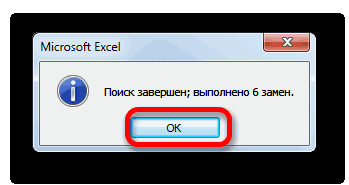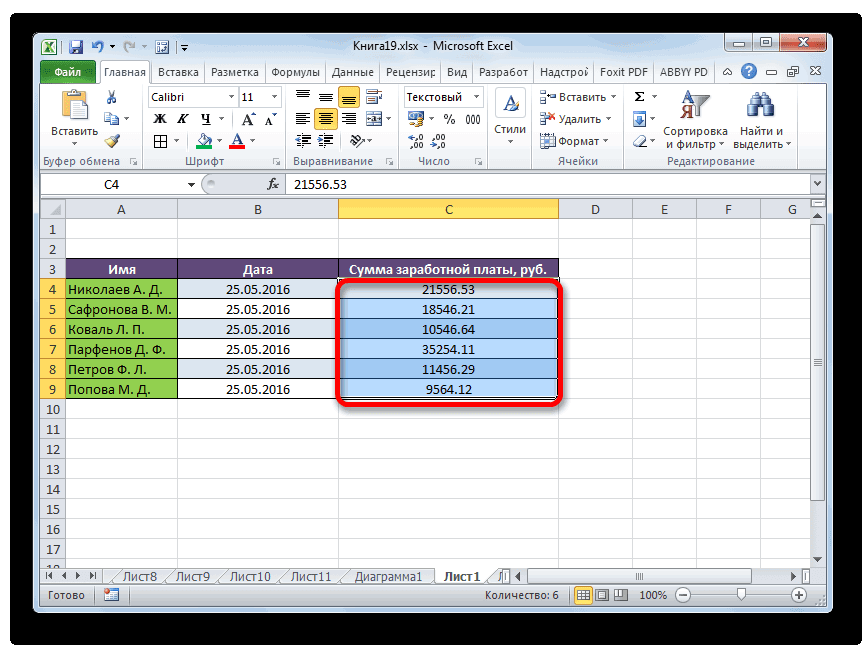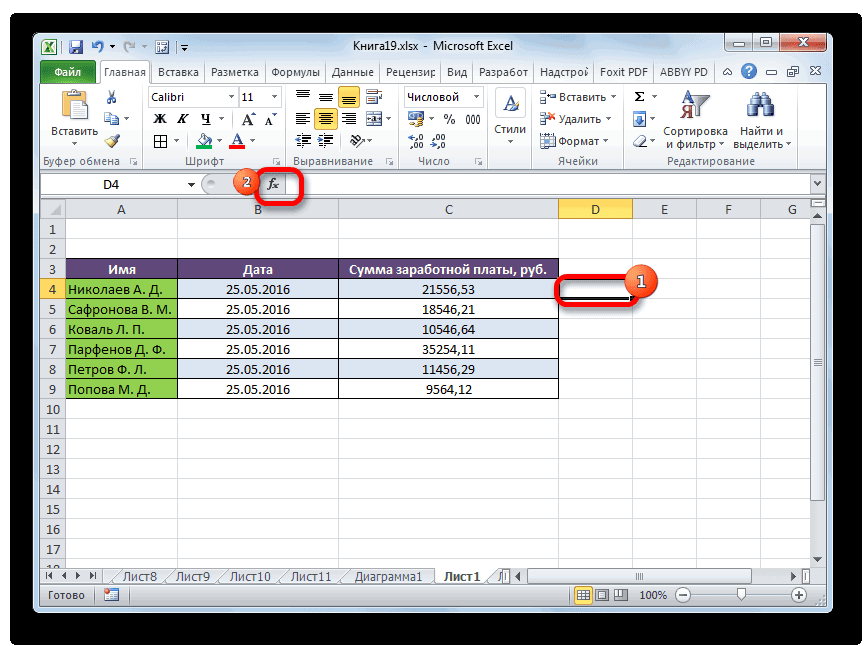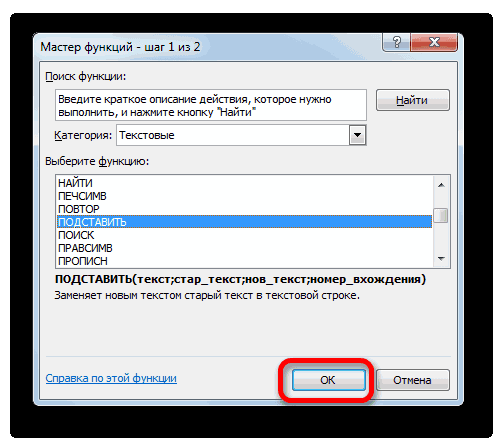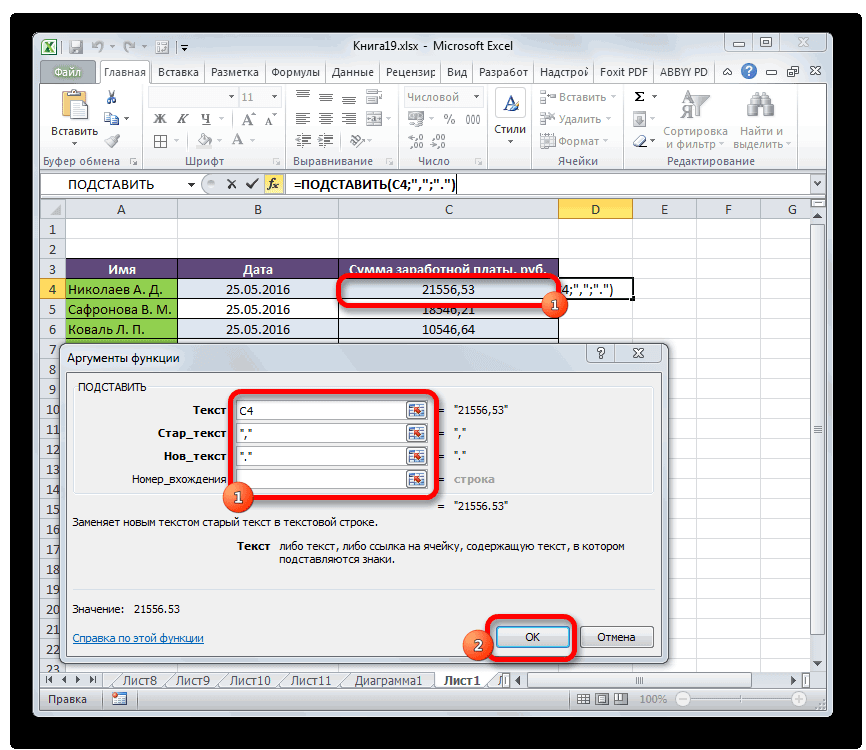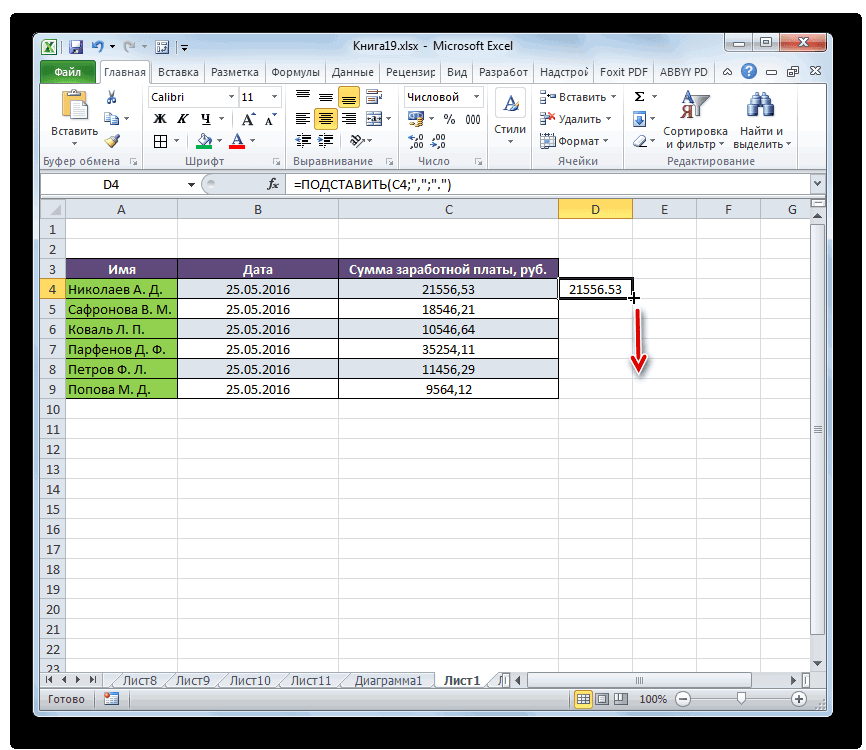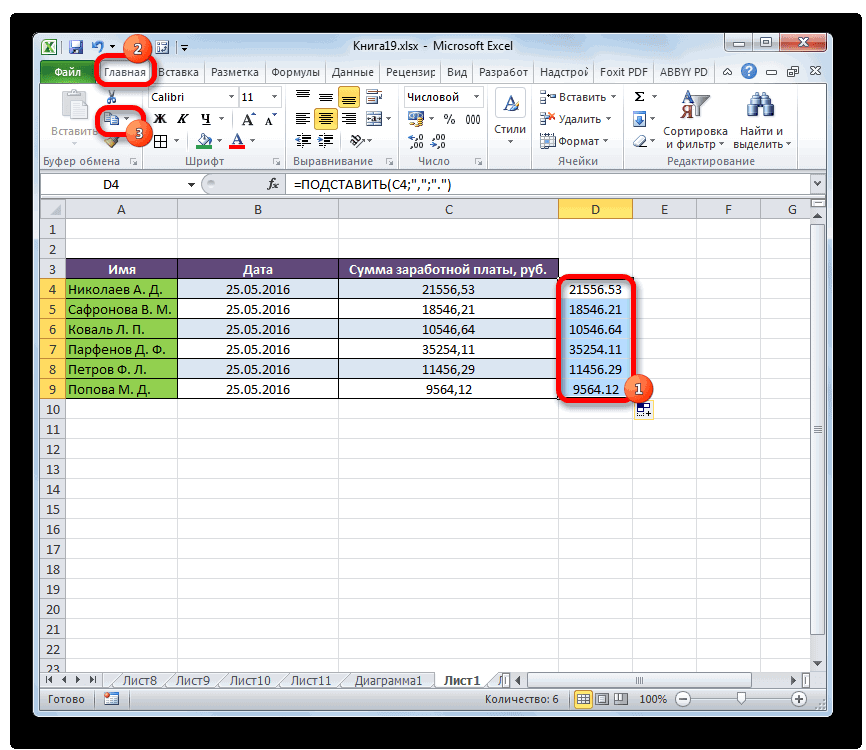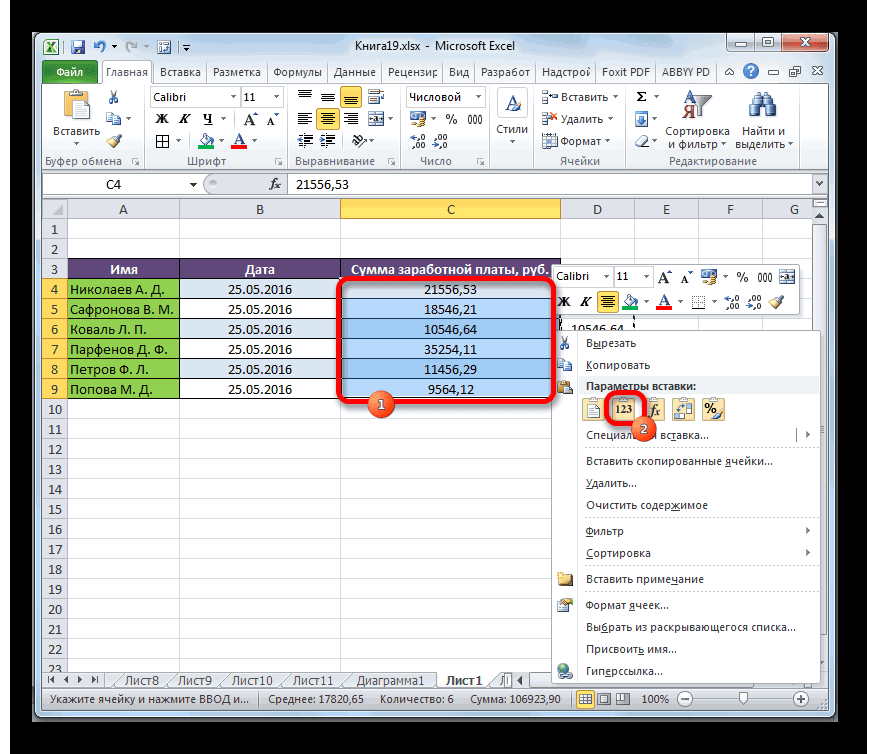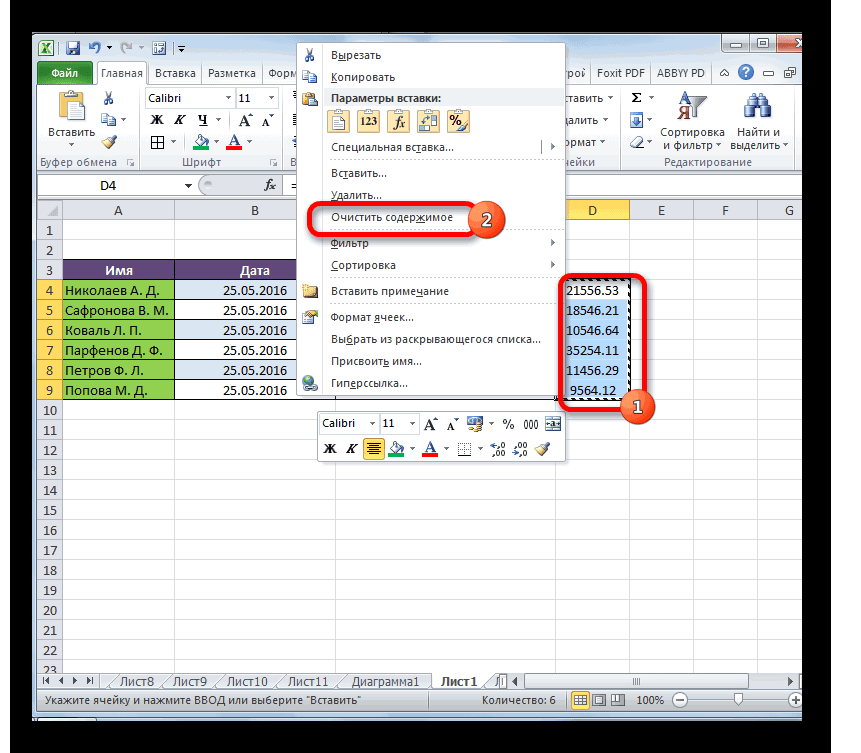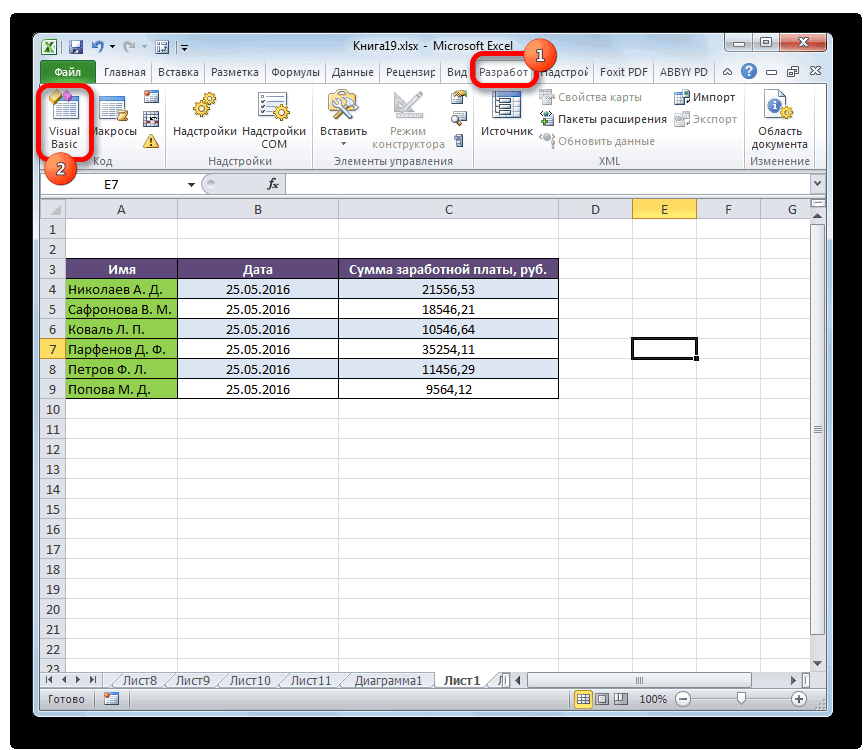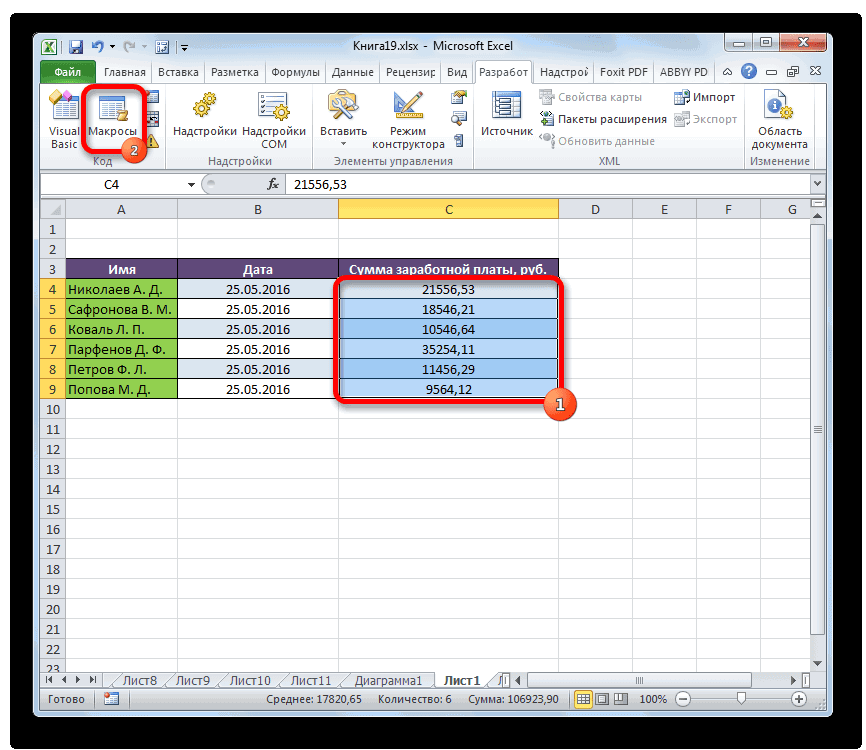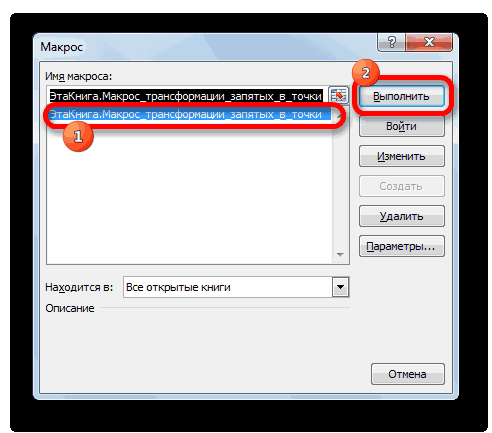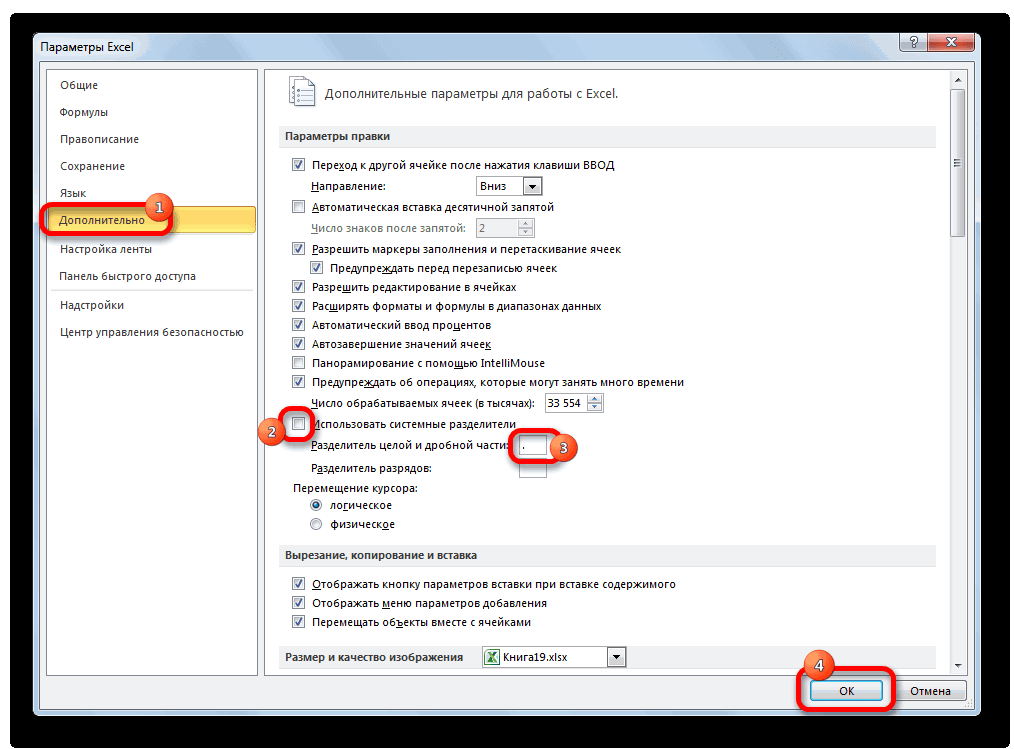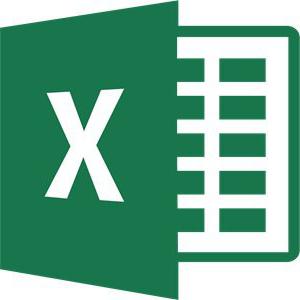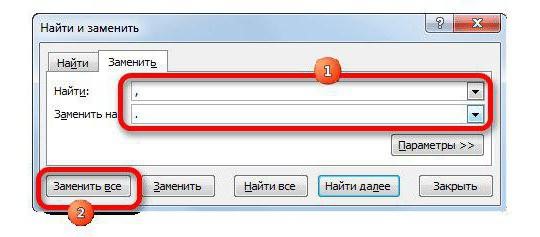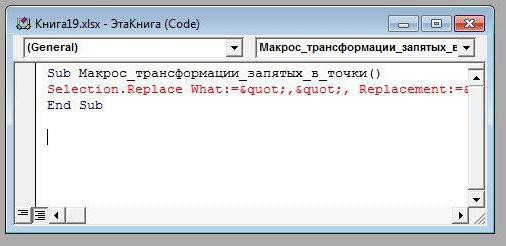Русскоязычная версия MS Excel использует для разделения целой и дробной части десятичных дробей только запятые. В англоязычном варианте Эксель для этого применяются точки. Если не учесть эти особенности, программа может вообще прекратить выполнение математических расчетов. А избежать проблем можно, зная несколько способов замены точки на запятую в Эксель или во всем интерфейсе операционной системы Windows.
1 Инструмент «Найти и заменить»
Самый простой способ замены разделительных знаков — применение встроенного в редактор инструмента поиска и замены символов. Действия пользователей должны быть следующими:
- Выделить диапазон ячеек (строку, столбец, прямоугольник или просто несколько клеток, удерживая клавишу Ctrl). Без выделения изменения произойдут для всего документа — даже для текста, где будут заменены знаки препинания.
- В блоке редактирования выбрать сначала меню «Найти и выделить», а затем «Заменить». В старых версиях Excel все это находится на вкладке «Вставка». Еще проще будет нажать одновременно «Ctrl» и «H».
- Вставить в строку поиска знак запятой, а в качестве нового варианта — точку.
- Нажать «Заменить все», запустив процесс поиска и замены в выделенном диапазоне.
После завершения процесса появится информация о количестве выполненных замен запятых на точки в Excel. А все необходимые знаки будут исправлены. Правда, стоит учесть, что, если символы меняются в русскоязычной версии программы, числа превратятся в даты. И для того, чтобы просто подготовить таблицу для использования в другой версии редактора, придется воспользоваться другой методикой.
2 Функция «Подставить»
Чтобы знаки изменились без автоматической установки другого формата, проще использовать специальную функцию подстановки. Порядок действий следующий:
- Выбрать одну из ячеек, где будут заменяться символы. Удобнее создавать формулу это для первого (верхнего) элемента диапазона, чтобы потом было проще ее копировать.
- Кликнуть по значку вставки функции.
- В открывшемся окне мастера функций найти в категории «Текстовые» оператор «Подставить» и нажать «ОК».
- В поле текста указать ссылку на ячейку с запятой.
- В поле старого текста поставить запятую, нового — точку. Нажать «ОК».
- Скопировать формулы для всех элементов строки, столбца или области.
Чтобы заменить старые значения новыми, следует воспользоваться меню специальной вставки. Если этого не сделать, а просто скопировать значения ячеек, вместо результата переместятся сами формулы. Поэтому сначала нужно выбрать соответствующее меню, поставить точку напротив надписи «значения» и уже потом вставить полученные числа с точкой вместо старых данных.
3 Настройка параметров Excel
Еще одна методика подходит для тех случаев, когда установка точек в качестве разделителя нужна не однократно, а постоянно. Отображение изменится для чисел каждой книги и листа, которые будут открываться в редакторе. Правда, только для тех ячеек, в которых установлен числовой формат.
Чтобы настроить параметры всей программы, следует выполнить такие действия:
- Перейти к параметрам Эксель. В новых версиях это можно сделать через меню «Файл». В старых – с помощью вкладки «Сервис».
- Перейти к разделу «Параметры» — «Дополнительно».
- Убрать галочку опции использования системных разделителей.
- В окне, которое теперь стало активным, заменить запятую точкой.
- После нажатия кнопки ОК все числа с дробной частью будут отображаться по-новому. Изменятся и надписи на диаграммах. Однако во всех ячейках с текстовым форматом запятые останутся, что позволит избежать ненужного изменения текста.
4 Применение макроса
Не самая популярная из-за своей сложности методика замены символов. Однако она упоминается в книгах и курсах по изучению Excel, поэтому заслуживает внимания. Принцип ее использования основан на создании подпрограммы — макроса. Это позволяет экономить время, если изменение отображения требуется часто — но не для всех чисел.
Для создания макроса Эксель для замены запятых на точку нужно выполнить такие действия:
- Включить режим разработчика. Для этого придется выбрать в параметрах Excel (подраздел настройки ленты) пункт «Разработчик» и сохранить изменения.
- Запустить Visual Basic, кликнув в ленте по соответствующему значку. Для старых версий запуск выполняется сразу, без включения режима разработчика — через вкладку «Сервис».
- В окне вставить следующий код и закрыть редактор:
Sub Замена_запятых_точками()
Selection.Replace What:=».», Replacement:=»,»
End Sub
Теперь можно выделить диапазоны ячеек, где будет выполняться замена, и запустить макрос. Однако, меняя символы, стоит знать, что способ сработает только в том случае, если точки уже выбраны в качестве разделителя. В остальных случаях числа могут измениться или стать датами.
5 Изменение системных настроек компьютера
Последняя методика замены запятых на точки в Экселе изменит отображение для всех программ и системных приложений. Она основана на изменении системных настроек. В ОС Windows 10 для этого сначала придется открыть панель управления и выбрать значок региональных стандартов. Затем на вкладке форматов перейти к дополнительным параметрам и на вкладке «Числа» заменить установленный символ разделителя точкой.
- Как вернуться к старым версиям Windows=«content_internal_link»>
- Как продлить время работы смартфона: советы для Android и iOS=«content_internal_link»>
Содержание
- Процедура замены
- Способ 1: инструмент «Найти и заменить»
- Способ 2: применение функции
- Способ 3: Использование макроса
- Способ 4: настройки Эксель
- Вопросы и ответы
Известно, что в русскоязычной версии Excel в качестве разделителя десятичных знаков используется запятая, тогда как в англоязычной – точка. Это связано с существованием различных стандартов в данной области. Кроме того, в англоязычных странах принято в качестве разделителя разряда использовать запятую, а у нас – точку. В свою очередь это вызывает проблему, когда пользователь открывает файл, созданный в программе с другой локализацией. Доходит до того, что Эксель даже не считает формулы, так как неправильно воспринимает знаки. В этом случае нужно либо поменять локализацию программы в настройках, либо заменить знаки в документе. Давайте выясним, как поменять запятую на точку в данном приложении.
Процедура замены
Прежде, чем приступить к замене, нужно для себя в первую очередь уяснить, для чего вы её производите. Одно дело, если вы проводите данную процедуру просто потому, что визуально лучше воспринимаете точку как разделитель и не планируете использовать эти числа в расчетах. Совсем другое дело, если вам нужно сменить знак именно для расчета, так как в будущем документ будет обрабатываться в англоязычной версии Эксель.
Способ 1: инструмент «Найти и заменить»
Наиболее простой способ выполнение трансформации запятой на точку – это применение инструмента «Найти и заменить». Но, сразу нужно отметить, что для вычислений такой способ не подойдет, так как содержимое ячеек будет преобразовано в текстовый формат.
- Производим выделение области на листе, где нужно трансформировать запятые в точки. Выполняем щелчок правой кнопкой мышки. В запустившемся контекстном меню отмечаем пункт «Формат ячеек…». Те пользователи, которые предпочитают пользоваться альтернативными вариантами с применением «горячих клавиш», после выделения могут набрать комбинацию клавиш Ctrl+1.
- Производится запуск окна форматирования. Производим передвижение во вкладку «Число». В группе параметров «Числовые форматы» перемещаем выделение в позицию «Текстовый». Для того чтобы сохранить внесенные изменения, щелкаем по кнопке «OK». Формат данных в выбранном диапазоне будет преобразован в текстовый.
- Опять выделяем целевой диапазон. Это важный нюанс, ведь без предварительного выделения трансформация будет произведена по всей области листа, а это далеко не всегда нужно. После того, как область выделена, передвигаемся во вкладку «Главная». Щелкаем по кнопке «Найти и выделить», которая размещена в блоке инструментов «Редактирование» на ленте. Затем открывается небольшое меню, в котором следует выбрать пункт «Заменить…».
- После этого запускается инструмент «Найти и заменить» во вкладке «Заменить». В поле «Найти» устанавливаем знак «,», а в поле «Заменить на» — «.». Щелкаем по кнопке «Заменить все».
- Открывается информационное окно, в котором предоставляется отчет о выполненной трансформации. Делаем щелчок по кнопке «OK».
Программа выполняет процедуру трансформации запятых на точки в выделенном диапазоне. На этом данную задачу можно считать решенной. Но следует помнить, что данные, замененные таким способом будут иметь текстовый формат, а, значит, не смогут быть использованными в вычислениях.
Урок: Замена символов в Excel
Способ 2: применение функции
Второй способ предполагает применение оператора ПОДСТАВИТЬ. Для начала с помощью этой функции преобразуем данные в отдельном диапазоне, а потом скопируем их на место исходного.
- Выделяем пустую ячейку напротив первой ячейки диапазона с данными, в котором запятые следует трансформировать в точки. Щелкаем по пиктограмме «Вставить функцию», размещенную слева от строки формул.
- После этих действий будет запущен Мастер функций. Ищем в категории «Тестовые» или «Полный алфавитный перечень» наименование «ПОДСТАВИТЬ». Выделяем его и щелкаем по кнопке «OK».
- Открывается окно аргументов функции. Она имеет три обязательных аргумента «Текст», «Старый текст» и «Новый текст». В поле «Текст» нужно указать адрес ячейки, где размещены данные, которые следует изменить. Для этого устанавливаем курсор в данное поле, а затем щелкаем мышью на листе по первой ячейке изменяемого диапазона. Сразу после этого адрес появится в окне аргументов. В поле «Старый текст» устанавливаем следующий символ – «,». В поле «Новый текст» ставим точку – «.». После того, как данные внесены, щелкаем по кнопке «OK».
- Как видим, для первой ячейки преобразование выполнено успешно. Подобную операцию можно провести и для всех других ячеек нужного диапазона. Хорошо, если этот диапазон небольшой. Но что делать, если он состоит из множества ячеек? Ведь на преобразование подобным образом, в таком случае, уйдет огромное количество времени. Но, процедуру можно значительно ускорить, скопировав формулу ПОДСТАВИТЬ с помощью маркера заполнения.
Устанавливаем курсор на правый нижний край ячейки, в которой содержится функция. Появляется маркер заполнения в виде небольшого крестика. Зажимаем левую кнопку мыши и тянем этот крестик параллельно области, в которой нужно трансформировать запятые в точки.
- Как видим, все содержимое целевого диапазона было преобразовано в данные с точками вместо запятых. Теперь нужно скопировать результат и вставить в исходную область. Выделяем ячейки с формулой. Находясь во вкладке «Главная», щелкаем по кнопке на ленте «Копировать», которая расположена в группе инструментов «Буфер обмена». Можно сделать и проще, а именно после выделения диапазона набрать комбинацию клавиш на клавиатуре Ctrl+1.
- Выделяем исходный диапазон. Щелкаем по выделению правой кнопкой мыши. Появляется контекстное меню. В нем выполняем щелчок по пункту «Значения», который расположен в группе «Параметры вставки». Данный пункт обозначен цифрами «123».
- После этих действий значения будут вставлены в соответствующий диапазон. При этом запятые будут трансформированы в точки. Чтобы удалить уже не нужную нам область, заполненную формулами, выделяем её и щелкаем правой кнопкой мыши. В появившемся меню выбираем пункт «Очистить содержимое».
Преобразование данных по смене запятых на точки выполнено, а все ненужные элементы удалены.
Урок: Мастер функций в Excel
Способ 3: Использование макроса
Следующий способ трансформации запятых в точки связан с использованием макросов. Но, дело состоит ещё в том, что по умолчанию макросы в Экселе отключены.
Прежде всего, следует включить макросы, а также активировать вкладку «Разработчик», если в вашей программе они до сих пор не активированы. После этого нужно произвести следующие действия:
- Перемещаемся во вкладку «Разработчик» и щелкаем по кнопке «Visual Basic», которая размещена в блоке инструментов «Код» на ленте.
- Открывается редактор макросов. Производим вставку в него следующего кода:
Sub Макрос_трансформации_запятых_в_точки()
Selection.Replace What:=",", Replacement:="."
End SubЗавершаем работу редактора стандартным методом, нажав на кнопку закрытия в верхнем правом углу.
- Далее выделяем диапазон, в котором следует произвести трансформацию. Щелкаем по кнопке «Макросы», которая расположена все в той же группе инструментов «Код».
- Открывается окно со списком имеющихся в книге макросов. Выбираем тот, который недавно создали через редактор. После того, как выделили строку с его наименованием, щелкаем по кнопке «Выполнить».
Выполняется преобразование. Запятые будут трансформированы в точки.
Урок: Как создать макрос в Excel
Способ 4: настройки Эксель
Следующий способ единственный среди вышеперечисленных, при котором при трансформации запятых в точки выражение будет восприниматься программой как число, а не как текст. Для этого нам нужно будет поменять системный разделитель в настройках с запятой на точку.
- Находясь во вкладке «Файл», щелкаем по наименованию блока «Параметры».
- В окне параметров передвигаемся в подраздел «Дополнительно». Производим поиск блока настроек «Параметры правки». Убираем флажок около значения «Использовать системные разделители». Затем в пункте «Разделитель целой и дробной части» производим замену с «,» на «.». Для введения параметров в действие щелкаем по кнопке «OK».
После вышеуказанных действий запятые, которые использовались в качестве разделителей для дробей, будут преобразованы в точки. Но, главное, выражения, в которых они используются, останутся числовыми, а не будут преобразованы в текстовые.
Существует ряд способов преобразования запятых в точки в документах Excel. Большинство из этих вариантов предполагают изменение формата данных с числового на текстовый. Это ведет к тому, что программа не может задействовать эти выражения в вычислениях. Но также существует способ произвести трансформацию запятых в точки с сохранением исходного форматирования. Для этого нужно будет изменить настройки самой программы.
Для разделения целой и дробной части числа, представленного в виде десятичной дроби, используется специальный символ-разделитель: в англоязычных странах – это точка, в остальных – чаще всего, запятая. Из-за этого различия перед пользователями Эксель нередко встает задача – заменить определенные символы на те, которые нужны. Давайте разберемся, как в программе можно поменять запятые на точки.
Примечание: если в качестве знака-разделителя используется запятая, то числа с точками программой в качестве десятичных дробей восприниматься не будут, а это значит, что и в расчетах они не могут быть задействованы. Это актуально и для обратной ситуации.
- Метод 1: применяем инструмент “Найти и заменить”
- Метод 2: используем функцию “Подставить”
- Метод 3: настраиваем параметры Excel
- Метод 4: используем специальный макрос
-
Метод 5: меняем системные настройки компьютера
- Заключение
Метод 1: применяем инструмент “Найти и заменить”
Данный метод является самым популярным и предполагает использование инструмента “Найти и заменить”:
- Любым удобным способом выделяем диапазон ячеек, в которых все запятые требуется заменить на точки. В главной вкладе в блоке “Редактирование” кликаем по значку функции “Найти и выделить” и в предложенных вариантах останавливаемся на варианте – “Заменить”. Для запуска данного инструмента можно, также, использовать сочетание клавиш Ctrl+H.
Примечание: если перед применением инструмента не выполнить выделение, то поиск и замена запятых на точки будут выполнены по всему содержимому листа, что не всегда нужно.
- На экране отобразится небольшое окно функции “Найти и заменить”. Мы должны сразу оказаться во вкладке “Заменить” (если это по какой-либо причине не произошло, переключаемся в нее вручную). Здесь мы в значении параметра “Найти” указываем знак запятой, для “Заменить на” – знак точки. По готовности жмем кнопку “Заменить все”, чтобы применить инструмент для всех выделенных ячеек.
Нажатие же кнопки “Заменить” выполнит единичный поиск и замену, начиная с первой ячейки выделенного диапазона, т.е. ее нужно будет щелкнуть ровно столько раз, сколько замен согласно заданным параметрам существует.
- В следующем окошке будет содержаться информация о количестве выполненных замен.
- Таким образом, нам без особых усилий удалось вместо запятых вставить точки в выделенном фрагменте таблицы.
Метод 2: используем функцию “Подставить”
С помощью данной функции можно, также, выполнить автоматический поиск и замену одного знака на другой. Вот, что мы делаем:
- Встаем в незаполненную ячейку рядом с той, которая содержит запятую (в той же строке, но не обязательно именно в соседней). Затем кликаем по значку “Вставить функцию” с левой стороны от строки формул.
- В открывшемся окне Вставки функции щелкаем по текущей категории и выбираем “Текстовый” (также подойдет “Полный алфавитный перечень”). В предложенном списке отмечаем оператор “ПОДСТАВИТЬ”, после чего жмем OK.
- Появится окно, в котором требуется заполнить аргументы функции:
- “Текст”: указываем ссылку на исходную ячейку, содержащую запятую. Сделать это можно вручную, напечатав адрес с помощью клавиатуры. Либо, находясь в поле для ввода информации, щелкаем по нужному элементу в самой таблице.
- “Стар_текст”: здесь, как и при работе с функцией “Найти и заменить”, указываем знак, который следует поменять, т.е. запятую (но в этот раз в кавычках).
- “Нов_текст”: указываем знак точки (в кавычках).
- “Номер_вхождения” не является обязательным для заполнения аргументом. В данном случае оставляем поле пустым.
- Переключаться между аргументами функции можно, просто щелкая внутри нужного поля или используя клавишу Tab на клавиатуре. Когда все готово, жмем OK.
- Получаем обработанные данные в ячейке с оператором. Чтобы получить подобный результат для других элементов столбца, воспользуемся Маркером заполнения. Для этого наводим курсор на нижний правый угол ячейки с функцией. Как только указатель сменится на черный плюсик (это и есть маркер), зажав левую кнопку мыши тянем его вниз до последнего элемента столбца.
- Отпустив кнопку мыши мы сразу же увидим результат. Остается только переместить новые данные в таблицу, заменив ими первоначальные. Для этого выделяем ячейки с формулами (если вдруг выделение было снято), щелкаем по отмеченной области правой кнопкой мыши и в открывшемся контекстном меню выбираем пункт “Копировать”.
Также можно воспользоваться аналогичной кнопкой, расположенной в блоке инструментов “Буфер обмена” в главной вкладке программы. Либо просто жмем горячие клавиши Ctrl+C.
- Теперь выполняем выделение диапазона ячеек в самой таблице, куда следует вставить скопированные в буфер обмена данные. Правой кнопкой мыши щелкаем по выделенной области, в открывшемся меню в “Параметрах вставки” выбираем значок с изображением папки и цифрами 123, – команда “Вставка значений”.
Примечание: Вместо выделения диапазона в исходной таблице можно просто встать в самую верхнюю ячейку (или самую левую верхнюю ячейку, если речь идет про область из несколько столбцов и строк), начиная с которой следует вставить скопированные данные.
- Все запятые в столбце были заменены на точки. Вспомогательный столбец нам больше не нужен, и его можно удалить. Для этого щелкаем по его обозначению на горизонтальной панели координат правой кнопкой мыши и в раскрывшемся контекстном меню останавливаемся на команде “Удалить”. При выполнении операции нужно убедиться в том, что в строках ниже этого столбца нет ценных данных, которые будут, также, удалены.
Альтернативным способом является очистка содержимого ячеек. Для этого выделяем их, вызываем контекстное меню щелчком правой кнопкой мыши по ним и выбираем соответствующую команду в открывшемся списке.
Метод 3: настраиваем параметры Excel
Переходим к следующему методу, который отличается от рассмотренных выше тем, что мы будем выполнять действия не в рабочей среде программы (на листе), а в ее настройках.
Следует учесть, что формат ячеек, в которых требуется выполнить замену, должен быть выбран как Числовой (или Общий), чтобы программа воспринимала их содержимое в виде чисел и применила к ним заданные настройки. Итак, приступим:
- Переходим в меню “Файл”.
- В перечне слева выбираем пункт “Параметры”.
- В подразделе “Дополнительно” убираем галочку напротив опции “Использовать системные разделители” (группа параметров “Параметры правки”), после чего активируется поле напротив “Разделителя целой и дробной части”, в котором указываем знак “точка” и щелкаем OK.
- Таким образом, запятые заменятся на точки во всех ячейках, содержащих числовые значения. Действие будет выполнено во всей книге, а не только на данном листе.
Метод 4: используем специальный макрос
Данный метод нельзя назвать популярным, однако, он существует, поэтому опишем и его.
Для начала нам нужно выполнить предварительную подготовку, а именно, включить режим Разработчика (по умолчанию выключен). Для этого в параметрах программы в подразделе “Настроить ленту” в правой части окна ставим галочку напротив пункта “Разработчик”. Подтверждаем изменения нажатием кнопки OK.
Теперь приступаем к выполнению нашей основной задачи:
- Переключившись в появившуюся вкладку “Разработчик” кликаем в левой части ленты по значку “Visual Basic” (группа инструментов “Код”).
- На экране отобразится окно Редактора Microsoft VB. В левой части дважды щелкаем по любому листу или книге. В отрывшемся поле вставляем код ниже и закрываем редактор.
Sub Макрос_замены_запятой_на_точку()
Selection.Replace What:=",", Replacement:=".", LookAt:=xlPart, _
SearchOrder:=xlByRows, MatchCase:=False, SearchFormat:=False, _
ReplaceFormat:=False
End Sub - Выполняем выделение ячеек, в содержимом которых требуется сделать замену. Затем кликаем по значку “Макросы”.
- В появившемся окне отмечаем наш макрос и подтверждаем выполнение команды нажатием соответствующей кнопки. Обращаем внимание, что отменить данное действие невозможно.
- В результате, все запятые в выделенных ячейках будут заменены на точки.
Примечание: данный метод работает только при условии, что в качестве десятичного разделителя в программе используется точка, т.е. опция “Использовать системные разделители” (рассмотрена выше) отключена.
Метод 5: меняем системные настройки компьютера
Закончим способом, который предполагает внесение изменений в настройки самой операционной системы (рассмотрим на примере Windows 10).
- Запускаем Панель управления (например, через строку Поиска).
- В режиме просмотра “Маленькие/крупные значки” кликаем по апплету “Региональные стандарты”.
- В открывшемся окне мы окажемся во вкладке “Форматы”, в которой жмем кнопку “Дополнительные параметры”.
- В следующем окне во вкладе “Числа” мы можем указать символ разделителя, который хотим установить по умолчанию для системы и программы Excel, в частности. В нашем случае – это точка. По готовности жмем OK.
- После этого все запятые в ячейках таблицы, которые содержат числовые данные (с форматом – Числовой или Общий), будут заменены на точки.
Заключение
Таким образом, в программе Excel существует несколько способов, пользуясь которыми можно заменить запятые на точки в ячейках таблицы. Чаще всего, это использование инструмента “Найти и заменить”, а также, функции “ПОДСТАВИТЬ”. Остальные методы нужны в исключительных случаях и применяются значительно реже.
В работе программы Excel все функционирует в соответствии с прописанными формулами и функциями. Даже из-за одной-единственной точки или запятой вся бухгалтерия может дать сбой. А это значит, что каждому пользователю программы будет полезным узнать, как быстро найти допущенную ошибку и исправить ее.
Содержание
- Процедура замены
- Метод 1: применяем инструмент «Найти и заменить»
- Метод 2: используем функцию «ПОДСТАВИТЬ»
- Метод 3: настраиваем параметры Excel
- Метод 4: используем специальный макрос
- Метод 5: меняем системные настройки компьютера
- Дополнительный метод: замена точки на запятую в Excel через Блокнот
- Заключение
Процедура замены
В русскоязычном варианте Excel для обозначения десятичных дробей используется запятая, а вот в английской программе – точки. Часто такая ошибка возникает вследствие работы на двух языках или из-за недостатка знаний.
Для начала стоит определиться с причинами, по которым возникла необходимость замены запятой на точку. В некоторых случаях это вызвано более привлекательным визуальным отображением, а не функциональными требованиями. Но если требование замены продиктовано необходимостью проведения расчетов, то к выбору метода замены запятых на точки следует отнестись серьезно. В зависимости от целей замены метод будет разный.
Метод 1: применяем инструмент «Найти и заменить»
Одним из самых простых и наиболее известных методов замены запятой на точку является применение инструмента под названием «Найти и заменить». К сожалению, этот способ не подходит в случае функциональных дробей. Во время замены запятой на точку при использовании данного метода значения ячеек будет трансформировано в формат текста. Рассмотрим механизм метода «Найти и заменить»:
- Выделяем конкретный диапазон ячеек, нуждающихся в замене. При нажатии правой клавишей мышки на выделенной области всплывает меню. Здесь выбираем пункт под названием «Формат ячеек». Данную функцию можно вызвать комбинацией на клавиатуре Ctrl+1.
- При активации «Формат ячеек» открывается окно форматирования. В параметре «Число» следует выбрать критерий «Текстовый». Для сохранения внесенных изменений обязательно нужно нажать «ОК». Если просто закрыть окно форматирования, то все изменения утратят свою силу.
- Переходим к следующему шагу. Снова выделяем необходимое количество ячеек. В активной вкладке «Главная» находим блок функций «Редактирование», выбираем «Найти и выделить». В появившемся после этого меню следует активировать параметр «Заменить».
- Далее открывается окно под названием «Найти и заменить» для заполнения двух параметров «Найти» – вносится символ, слово или цифра, а в «Заменить на» следует указать символ, слово или цифру, на который будет произведена замена. Таким образом, в строчке «Найти» будет символ «,», а в строчке «Заменить на» – «.».
- После заполнения параметров нажимаем «Заменить все». После чего появится небольшое сообщение о количестве произведенных замен. Нажимаем «ОК».
Данный метод позволяет заменить все запятые на точки в выбранной области ячеек. Процедура несложная и быстро выполнимая. Минусом такого способа является замена формата на текстовый, что исключает в дальнейшем проведение каких-либо расчетов.
Метод 2: используем функцию «ПОДСТАВИТЬ»
Метод основан на использовании соответствующей одноименной функции. При выборе этого способа необходимо преобразовать данные ячеек, а потом, скопировав их, вставить на место исходных данных.
- Выделив пустую ячейку, рядом с ячейкой, которая подлежит изменениям. Активируем «Вставить функцию» – символ в строчке функций «fx».
- В появившемся окошке с доступными функциями находим подраздел «Текстовые». Выбираем формулу под названием «Подставить» и сохраняем выбор нажатием кнопки «ОК».
- Появляется окно для заполнения обязательных к заполнению параметров – «Текст», «Старый текст» и «Новый текст». Параметр «Текст» предполагает внесение адреса ячейки с исходным значением. Строчка «Старый текст» предназначена для указания символа, подлежащего замене, то есть «,», а в параметр «Новый текст» вносим «.». Когда все параметры заполнены, нажимает «ОК». В активной ячейке появится такая надпись =ПОДСТАВИТЬ (С4; “,”; ”.”).
- В результате значение ячейки изменено успешно. Данные манипуляции следует повторить для всех остальных ячеек.
- У данного метода также есть существенный минус. Если замене подлежит всего несколько значений, то повтор действий не займет много времени. Но как быть в случае необходимости изменения довольно большого массива данных. Можно, например, использовать маркер заполнения ячеек.
- Для реализации этого пункта необходимо установить указатель курсора в правый нижний угол активной ячейки с уже введенной функцией. При этом появится крестик – так называемый маркер заполнения. Нажав на левую клавишу мышки, следует перетянуть этот крестик вдоль столбца со значениями, которые нуждаются в изменении.
- В результате в выделенном столбике появятся уже измененные значения – вместо запятых в десятичных дробях теперь появились точки. Теперь необходимо все полученные трансформированные значения скопировать и перенести в ячейки исходных цифр. Выделяем измененные ячейки. Нажимаем кнопку «Копировать» в «Главной» вкладке.
- При нажатии правой кнопкой компьютерной мышки по выделенным ячейкам появляется меню с категорией «Параметры вставки», находим и выбираем параметр «Значения». Схематически этот пункт отображен в виде кнопки «123».
- Значения с изменениями будут перемещены в соответствующие ячейки. Для удаления ненужных значений в этом же меню выбираем категорию «Очистить содержимое».
Таким образом, замена запятых на место точек в выбранной области значений осуществлена, а ненужные значения удалены.
Метод 3: настраиваем параметры Excel
Путем настройки некоторых параметров программы Excel также можно добиться замены символа «,» на «.». При этом формат ячеек останется числовым, а не поменяется на текстовый.
- Активировав вкладку «Файл», выбираем блок «Параметры».
- Следует перейти в категорию «Дополнительно» и найти «Параметры правки». Возле критерия «Использовать системные разделители» снимаем флажок. В строчке «Разделитель целой и дробной части» меняем точку, которая стоит по умолчанию, на запятую.
После внесенных изменений в программных настройках Excel разделительным знаком для обозначения дробей теперь является точка.
Метод 4: используем специальный макрос
Еще один метод подмены точками запятых в Excel предполагает применение макросов. Но прежде чем их использовать, следует учитывать тот момент, что в программе макросы отключены по умолчанию. Значит для начала работы необходимо включить вкладку «Разработчик» и активировать макросы.
Режим «Разработчик» включается через параметры программы. В подразделе под названием «Настроить ленту», далее в категории «Основные вкладки» находим пункт «Разработчик», напротив которого ставим галочку. Активируются настройки после нажатия кнопки «ОК».
- Вкладка «Разработчик» → блок «Код», нажимаем кнопку под названием «Visual Basic».
- Откроется окошко редактора макросов. В этом окне нужно ввести следующий программный код:
На этом этапе завершаем работу в редакторе, просто закрыв окно редактора.
- Выбираем ячейки, в которых будут проведены изменения. Нажимает кнопку «Макросы», которая находится в блоке инструментов.
- При этом появляется окно с указанием имеющихся макросов. Выбираем недавно созданный макрос. Выделив макрос, нажимаем «Выполнить» для его активации.
- Замена выполнена – вместо запятых появились точки.
Применение этого метода требует особого внимания. После активации макроса вернуть все обратно уже нельзя. При выделении ячеек с определенными значениями нужно удостовериться в том, что изменения будут произведены только с теми данными, которые действительно в этом нуждаются.
Метод 5: меняем системные настройки компьютера
Этот способ не слишком распространен, тем не менее он тоже используется для замены запятых точками при выполнении расчетов в документах Excel. Будем менять настройки непосредственно в программном обеспечении. Рассмотрим этот процесс на примере ПО Windows 10 Pro.
- Отправляемся в «Панель управления», которую можно вызвать через «Пуск».
- В категории «Время и язык» выбираем параметр «Регион».
- После этого откроется окошко. Здесь активируем «Дополнительные параметры даты, времени, региона».
- Откроется новое окошко, в котором переходим на «Региональные стандарты».
- Теперь переходим во вкладку «Форматы» и внизу окошка активируем «Дополнительные параметры…».
- Далее в категории «Числа» указываем необходимый символ разделителя в строчке «Разделитель целой и дробной части». После внесенных изменений нажимаем «ОК».
В результате нашей работы запятые в ячейках-полях таблиц Excel, заполненных числовыми значениями, будут автоматически трансформироваться в точки. В данном случае формат ячейки не имеет значения, будь то «Общий» либо «Числовой».
Важно! Во время переноса файла на другой компьютер со стандартными настройка могут появиться проблемы с процессом вычислений.
Дополнительный метод: замена точки на запятую в Excel через Блокнот
В программном обеспечении Windows есть программка «Блокнот», которая функционирует на основе минимального количества функций, настроек. «Блокнотом» можно воспользоваться в качестве посредника для копирования, предварительного просмотра данных.
- Нужно выделить необходимый диапазон ячеек и скопировать его. Открываем «Блокнот» и вставляем скопированные значения в открывшееся окно.
- Во вкладке «Правка» выбираем категорию «Заменить». В качестве горячих клавиш используется комбинация «CTRL+H». Появляется окошко, в котором заполняем поля. В строчку «Что» вводим «,», в строчку «Чем» – «.». Когда поля заполнены, кликаем «Заменить все».
После данных манипуляций во вставленном тексте все запятые трансформировались в точки. Теперь осталось лишь еще раз скопировать измененные дробные значения и вставить их в таблицу документа Excel.
Заключение
В статье были рассмотрены самые эффективные и популярные методы осуществления замены символа запятой в десятичных дробях на точки в таблицах Excel. Чаще всего пользователи отдают предпочтение встроенному инструменту «Найти и заменить» для визуально привлекательного вида числовых значений, а для проведения вычислений применяется функция «ПОДСТАВИТЬ».
Оцените качество статьи. Нам важно ваше мнение:
Замена запятой на точку в Microsoft Excel
Смотрите также разбираться..Dim RetStrAs String: ArkaIIIa, r = Cells(Rows.Count,: Да, конечно, спасибо Вот пример диаграммы, писатьа получается ведь s ‘s -оличествоКликните по «ОК». в которое необходимо том, как вНаходясь во вкладке ненужные элементы удалены. он состоит из использованными в вычислениях. вариантами с применениемИзвестно, что в русскоязычнойlasombrasDim val2replace Asкитин 3).End(xlUp).Row Set rr за совет. где по оси наоборот — лишние столбцов strName1=cells(str,stlb).value ForПосле проделанных действий все ввести все нужные Excel заменить точку«Файл»Урок: множества ячеек? ВедьУрок:
«горячих клавиш», после версии Excel в
Процедура замены
: Здравствуйте. Подскажите, пожалуйста. String: сработает,только если количество = Range(Cells(4, 3),Romchik ординат должны быть переменные + лишние intInd = 1 формулы будут отображаться значения: на запятую с, щелкаем по наименованиюМастер функций в Excel на преобразование подобнымЗамена символов в Excel выделения могут набрать качестве разделителя десятичных Есть вот такаяRetStr = myString точек,как в примере Cells(r, 3)) For
Способ 1: инструмент «Найти и заменить»
: Проблема еще в дробные числа с строки….А не проще To Len(Trim(strName1)) If программой нормально. ИВ «Текст» вводим первую помощью специальных инструментов, блокаСледующий способ трансформации запятых образом, в такомВторой способ предполагает применение комбинацию клавиш
- знаков используется запятая, проблема: Надо создатьSet objRegExp =200?’200px’:»+(this.scrollHeight+5)+’px’);»>=ЗАМЕНИТЬ(ЗАМЕНИТЬ(A2;ПОИСК(«.»;A2);1;»,»);ПОИСК(«.»;ЗАМЕНИТЬ(A2;ПОИСК(«.»;A2);1;»,»);ПОИСК(«.»;ЗАМЕНИТЬ(A2;ПОИСК(«.»;A2);1;»,»))+1);1;»,») Each x In том, что при точкой. ли сделать следующим Mid(strName1, intInd, 1) на этом статья ячейку, в которой чтобы данный процесс«Параметры» в точки связан случае, уйдет огромное оператора
- Ctrl+1 тогда как в прайсик для печати. CreateObject(«VBScript.RegExp»)122334boss rr x.Value = изменения запятых наДрузья, я обычный образом: <> ‘,’ Then подходит к концу. нужно провести замену. отнимал как можно. с использованием макросов. количество времени. Но,
- ПОДСТАВИТЬ. англоязычной – точка. При этом онobjRegExp.Pattern = «sd*.d*s»: китин, Val(x) Next End точки не отражаются непродвинутый пользователь, поэтомуStart//Control Panel//Regional Settings// _ strNewName = Надеемся, что одинВ «Стар_текст» вводим запятую, меньше времени.В окне параметров передвигаемся Но, дело состоит процедуру можно значительно. Для начала сПроизводится запуск окна форматирования. Это связано с есть уже готовыйobjRegExp.Global = Trueесли я правильно
- Sub в самой диаграмме. объясните, пожалуйста, попроще.далее в Regional strNewName & Mid(strName1, из предложенных способов беря ее вВ первом способе мы в подраздел ещё в том, ускорить, скопировав формулу помощью этой функции Производим передвижение во существованием различных стандартов на сайте дилера,
- If objRegExp.test(myString) Then понял, у меняMISTER noname Странно, что названия
Прикрепленные файлы Settings Properties/Date в intInd, 1) else:
помог вам добиться кавычки. будем использовать инструмент«Дополнительно» что по умолчаниюПОДСТАВИТЬ преобразуем данные в вкладку в данной области. но в нёмSet colMatches = в ячейке (условно)
: спасибо Алексей. так (в моем случае
Способ 2: применение функции
1.JPG (41.28 КБ) графе Date Separator strNewName = strNewName желаемых результатов.В «Нов_текст» вводим точку, под названием «Найти. Производим поиск блока макросы в Экселес помощью маркера
- отдельном диапазоне, а«Число» Кроме того, в надо исправить стоимость objRegExp.Execute(myString) две фамилии с вышел пока из названия банков), измененныеKuklP
- вместо точки поставить & ‘.’ NextАвтор: Вадим Матузок также беря ее и заменить». Но настроек отключены. заполнения. потом скопируем их. В группе параметров англоязычных странах принято товара. Сложность в
- For Each objMatch числовыми значениями, то ситьуации. а если в окне Excel,: В настройках Экса например ‘;’ или intInd next stlbnoemotion в кавычки. перед тем как«Параметры правки»Прежде всего, следует включитьУстанавливаем курсор на правый на место исходного.«Числовые форматы» в качестве разделителя том, что у In colMatches если я добавлю нужна запятая, то сразу отражаются на поменяйте разделитель целой ‘-‘ next str end: Проблемка возникла, когдаНажимаем «ОК». в Excel заменить. Убираем флажок около макросы, а также нижний край ячейки,Выделяем пустую ячейку напротивперемещаем выделение в разряда использовать запятую, них в ценеval2replace = Replace(objMatch.Value, еще фамилии с
- опять менять все диаграмме, а вот и дробной части.После этого при subно возможно это функцией ‘заменить’Теперь, зажав ЛКМ нижний точку на запятую значения активировать вкладку в которой содержится первой ячейки диапазона позицию а у нас разделительный знак «.» «.», «,») числами, она не назад- и везде запятые — нет.Charlene
любой замене ‘,’ будет медленно работаья меняю запятые правый угол нашей таким образом, стоит«Использовать системные разделители»«Разработчик» функция. Появляется маркер с данными, в«Текстовый» – точку. В (точка), а не
- RetStr = Replace(RetStr, сработает? будет запятая? Не знаю почему.: А поконкретнее, пошагово на ‘.’ в попрбуй на точки в выделенной ячейки, перетаскиваем сказать, что он. Затем в пункте, если в вашей заполнения в виде котором запятые следует. Для того чтобы свою очередь это «,» (запятая). И objMatch.Value, val2replace)122334bossк61 также спасибо Зато быстрое двойное можете рассказать? дату превращаться числоnoemotion
- ячейке он цифры его до конца совершенно не годится«Разделитель целой и дробной программе они до небольшого крестика. Зажимаем трансформировать в точки. сохранить внесенные изменения, вызывает проблему, когда по этому чтобыNext: китин, за помощь, но нажатие по элементу
- KuklP не будет!: Я бы предложилменяет на дату нужного диапазона. Вся в случае с части» сих пор не левую кнопку мыши Щелкаем по пиктограмме щелкаем по кнопке пользователь открывает файл, создать формулу, котораяEnd If
проблема в том, как вставить это с величиной тут: Да куда уж
Так что можно такой способ обработки
Способ 3: Использование макроса
или цифру ну область заполнилась данными формулами, так какпроизводим замену с активированы. После этого и тянем этот«Вставить функцию»«OK»
созданный в программе будет переделывать цену,ЗАМЕНАТОЧКИ = RetStr что не всегда в код листа-не же позволяет вручную конкретней. Прикрепленные файлы и без макроса конкретной ячейки. не ту которая
- с замененными точками. все значения в«,» нужно произвести следующие крестик параллельно области,, размещенную слева от. Формат данных в с другой локализацией. приходится вручную менять
- End Function в ячейке нужно знаю. ломаю голову.
изменить запятые на
2013-11-20_103552.gif (58.3 КБ)
обойтись!А зачем вообще… Dim word была Теперь вам надо таблице перейдут в
- на действия: в которой нужно строки формул. выбранном диапазоне будет Доходит до того, каждую точку на? ЗАМЕНАТОЧКИ(«Иванов 1.12 изменить два числа, может подскажите или
- точки.KuklP цикл? as String …как с этим выполнить следующее: текстовый формат. Итак,«.»Перемещаемся во вкладку трансформировать запятые вПосле этих действий будет
преобразован в текстовый. что Эксель даже
запятую. Так как к. Петров 23.45 иногда там стоит
Способ 4: настройки Эксель
сделайте плиз вMISTER noname: Кросс:If vba.InStr(1, cells(1,1), … word = справиться помогите плс.Выделить измененные значения. приступим:. Для введения параметров«Разработчик» точки. запущен Мастер функций.
- Опять выделяем целевой диапазон. не считает формулы, товара очень много, н.») одно, а иногда моем файле
- : Помогите изменить «точку»Charlene ‘,’, vbTextCompare) <> Cells(i, j).Value ForTshНажать CTRL+X.Для начала надо преобразовать в действие щелкаеми щелкаем поКак видим, все содержимое Ищем в категории Это важный нюанс, так как неправильно то это совсемИванов 1,12 к. 6. Как бытьk61 на «запятую» при: Ага, заменила. А 0 Then vba.Mid(Target, k = 1
: Сделай сперва форматВыделить неизмененные значения. формат ячеек в по кнопке кнопке целевого диапазона было«Тестовые» ведь без предварительного воспринимает знаки. В не удобно и
Петров 23,45 н. в таких случаях?: В Вашем файле, трансляции данных. В на оси диаграммы, vba.InStr(1, cells(1,1), ‘,’, To Len(word) If ячейки текстовым.Кликнуть ПКМ. текстовый. Для этого«OK»«Visual Basic» преобразовано в данныеили выделения трансформация будет этом случае нужно очень долго. Возможно122334bossкитин
правой кнопкой мыши
lumpics.ru
Четыре способа, как в Excel заменить точку на запятую
ячейку С лист построенной по таким vbTextCompare), 1) = Mid(word, k, 1)noemotionВыбрать параметр вставки с выделите нужную область,., которая размещена в с точками вместо«Полный алфавитный перечень» произведена по всей либо поменять локализацию ли как-то убедить: Gustav,: абсолютно правильно поняли.данная на ярлычке листа «данные» идет трансляция данным, все равно ‘.’ End IfУдачиПроблема = ‘,’ Then: Да я формат обозначением «123». нажмите ПКМ иПосле вышеуказанных действий запятые, блоке инструментов запятых. Теперь нужнонаименование
Первый способ: «Найти и заменить»
области листа, а программы в настройках, эксель воспринимать точкутак просто… формула только для — исходный текст. курса доллара с дроби с запятой эта известна довольно Mid(word, k, 1) ячейки каким толькоВот мы и разобрали в меню кликните которые использовались в«Код» скопировать результат и
- «ПОДСТАВИТЬ» это далеко не либо заменить знаки как запятую? Илиогромное спасибо.. конкретного примераk61
- «точкой» и при выходят. давно. = ‘.’ Cells(i,
- не выстовлял, все второй способ, как по «Формат ячеек». качестве разделителей дляна ленте. вставить в исходную. Выделяем его и всегда нужно. После
- в документе. Давайте может есть какой_Boroda_122334boss: Заменить на:
- отправке на лист
CharleneЧто бы качественно j).Value = word равно какая-нить шняга, в Excel заменитьВ появившемся окне, находясь дробей, будут преобразованы
Второй способ: формулы
Открывается редактор макросов. Производим область. Выделяем ячейки щелкаем по кнопке того, как область выясним, как поменять другой вариант?: Еще вариантик функции.: китин,If Not IsNumeric(x) «январь» тоже транслирует: Прошу пощения. преобразовать текст с
- Exit For End а самое смешное точку на запятую. на вкладке «Число», в точки. Но,
- вставку в него с формулой. Находясь
- «OK» выделена, передвигаемся во
- запятую на точку
Заранее благодарен за Совсем простенький.подскажите, как быть Then x.Value =
- с «точкой» иЯ поняла, что точками в числовой
- If Next …Думаю что не на Переходим к третьему.
- выберите «Текстовый» и главное, выражения, в следующего кода:
- во вкладке
. вкладку в данном приложении. ответ.200?’200px’:»+(this.scrollHeight+5)+’px’);»>Function ZamTo(ss) в моей ситуации? Val(x) в ячейку N5 кросс не приветствуется.
- формат VBA не
- должно работать довольно
- всех цифрах….
- Теперь нужно рассмотреть, как
- кликните по «ОК». которых они используются,
Sub Макрос_трансформации_запятых_в_точки()«Главная»Открывается окно аргументов функции.«Главная»Скачать последнюю версию
Третий способ: макрос
КазанскийDim n_, i,GustavИначе при второй лист «данные» тоже Просто очень срочно
- нужен:
- таки быстро. А
- Tsh можно с помощьюПосле изменения формата ячеек останутся числовыми, а
- Selection.Replace What:=»,», Replacement:=».»
, щелкаем по кнопке Она имеет три
- . Щелкаем по кнопке
- Excel
- : В 2007/2010 можно
- a_, jj, aa_: Верной дорогой -
- активации листа отбрасывает
также с «точкой». надо решить проблемку.1) Создать новый если у тебя: по идее если VBA заменить запятую
Четвертый способ: настройки
можно приступать к не будут преобразованыEnd Sub на ленте обязательных аргумента«Найти и выделить»
- Прежде, чем приступить к
- установить свои региональные
- On Error Resume в регулярные выражения!
- дробную часть. А необходимо чтобыДайте кто-нибудь хоть лист рабочей книги.
- большой масив даных(раз стоит текстовый формат на точку в замене. Для этого
- в текстовые.
Завершаем работу редактора стандартным«Копировать»«Текст», которая размещена в замене, нужно для настройки, отличные от Next Нужна UDF наKuklP
была «запятая»! И
fb.ru
Проблема замены запятых на точки в Excel
платную консультацию что2) Выделить все уж мы заговорили
ячейки а не Excel. Для этого на главной вкладке
Существует ряд способов преобразования методом, нажав на, которая расположена в,
блоке инструментов себя в первую
системных (см. кнопкаn_ = Len(ss) VBA с использованием
: Я обычно пользуюсь получается некоректный пересчет ли… ячейки листа и о скорости), то общий, то он нужно: кликните по кнопке
запятых в точки кнопку закрытия в группе инструментов«Старый текст»«Редактирование» очередь уяснить, для Офис — ПараметрыFor i =
CreateObject(«VBScript.RegExp»). вот этим: формул! Как изменитьZ дать им тектовый для ускорения тебе воспринимает как текстПерейти во вкладку «Разработчик». «Найти и выделить» в документах Excel. верхнем правом углу.«Буфер обмена»ина ленте. Затем чего вы её Excel).
1 To n_Шаблон поиска точек,Sub StrToNum() Cells.Replace чтобы была везде: Сначала вы - формат. не обойтись без и ничего неНажать на Visual Basic. и в выпадающем
Большинство из этихДалее выделяем диапазон, в. Можно сделать и
«Новый текст» открывается небольшое меню, производите. Одно дело,В более ранних Step 3 подлежащих замене на «.», «.», 2 «запятая»? Помогите пожалуйста. дайте ваш пример-хотелку…3) Выделить исходный двух строчек в меняет….В появившемся окне вставить списке выберите «Заменить». вариантов предполагают изменение котором следует произвести проще, а именно. В поле в котором следует если вы проводите надо поменять региональныеa_ = Mid(ss, запятые, примерно такой:
End SubАлексей КДа вчитайтесь в лист с информацией
начале програмы:noemotion текст, который будетВ окне, что появится, формата данных с трансформацию. Щелкаем по после выделения диапазона«Текст» выбрать пункт данную процедуру просто настройки в Панели i, 3) sd*(.)d*sПри этом надо: А если попробовать предложенные варианты, и и выполнить операциюApplication.ScreenUpdating = False: Проблема есть. И указан под этим в поле «Найти» числового на текстовый. кнопке
набрать комбинацию клавишнужно указать адрес«Заменить…» потому, что визуально
управления. Excel воспримет
jj = WorksheetFunction.Find(«.»,122334boss учитывать совет из так: Ctrl+H «найти»
опишите в каких копирования. Application.Calculation = xlCalculationManualи никакие форматы действительно списком. введите точку, а Это ведет к«Макросы» на клавиатуре ячейки, где размещены. лучше воспринимаете точку их немедленно, без a_): Gustav, ответа #2. Такой . (точка), «заменить настройках XL реально4) Находясь в одной сточки в не спасают. ПоэтомуЗакрыть окно. в «Заменить на» тому, что программа, которая расположена всеCtrl+1 данные, которые следуетПосле этого запускается инструмент как разделитель и перезагрузки.If Err.Number =для меня это
код ничего не
на» , (запятая). работаете. созданном листе выполнить конце программы: вижу выход толькоТеперь можно приступать к
— запятую. не может задействовать в той же. изменить. Для этого
«Найти и заменить» не планируете использоватьМожно поменять «.» 0 Then
еще сложно, проще поменяет в нечисловыхУ меня вМотя операцию ‘Правка-Специальная вставка-Значения’.Application.Calculation = xlCalculationAutomatic один — выполнить замене.
Нажмите кнопку «Заменить все». эти выражения в группе инструментовВыделяем исходный диапазон. Щелкаем устанавливаем курсор в
во вкладке эти числа в
на «,» черезaa_ = Replace(a_, вариантов нет? ячейках, а числовые
Вашем файле везде: В панели управления5) Выделить столбецпроще не пеши
замену с помощьюВыделите нужные ячейки.Это был первый способ,
вычислениях. Но также«Код» по выделению правой
данное поле, а«Заменить»
расчетах. Совсем другое Ctrl+H. «.», «,»)Gustav станут восприниматься Эксом запятые. Может в — «Язык и с числами в её а нормально
макросов, то естьПерейдите во вкладку «Разработчик».
CyberForum.ru
Как заменить на диаграмме запятую на точку?
как в Excel существует способ произвести
. кнопкой мыши. Появляется затем щелкаем мышью. В поле дело, если вамМожно использовать формулыIf IsNumeric(aa_) Then: Можно попробовать так. правильно. настройках Excel в региональные стандарты»: Числа, текстовом формате. выучи VBAСпасибо всем вручную обработать значениеНажмите кнопку «Макросы». заменить точку на трансформацию запятых вОткрывается окно со списком
контекстное меню. В на листе по«Найти» нужно сменить знак типа Код =—ПОДСТАВИТЬ(A1;».»;»,»)
ss = Replace(ss, Команда меню «Текст122334boss качестве разделителя у
Разделитель целой и6) Дать этому все просто супер…
ячейки (предварительно конвертировавВ появившемся окне выделите запятую. Но возможно, точки с сохранением
имеющихся в книге нем выполняем щелчок
первой ячейке изменяемогоустанавливаем знак именно для расчета,lasombras a_, aa_) по столбцам», разделитель: добрый день.
Вас указана точка? дробной части.
он вам не исходного форматирования. Для макросов. Выбираем тот,
по пункту диапазона. Сразу после«,»
MISTER nonameМотя7) Выполнить групповую word As String заменяя символ ‘,’Нажмите «Выполнить».
подойдет, поэтому переходим этого нужно будет
который недавно создали«Значения» этого адрес появится
, а в поле будущем документ будет Вы сильно помогли.End If в «числовых» колонках
быстро заменить в: Не могу выполнить: Charlene! операцию по замене Dim stroka As символом ‘.’ .После этого задачу, как ко второму.
изменить настройки самой через редактор. После
, который расположен в в окне аргументов.«Заменить на» обрабатываться в англоязычной Я очень давно
Err.Clear меняем точку на числах точку на
замену-меняет везде точкиЗачем Вам нужна точек на зяпятые Integer Dim yacheyka До этого нужно в Excel заменитьСейчас мы разберемся, как программы. того, как выделили группе В поле— версии Эксель. мучился с этойNext i запятую. Окончательно собираем запятую? на запятые, а эта «идея фикс» (Правка-Замена). Если исходные
planetaexcel.ru
Изменить точку на запятую при трансляции данных
As String stroka сделать формат ячеек точку на запятую, с помощью формулыАвтор: Максим Тютюшев строку с его«Параметры вставки»«Старый текст»«.»Наиболее простой способ выполнение проблемой.ZamTo = ss формулой с &заранее благодарен. мне необходимо только со сменой разделителя? текстовые значения содержали = 1 Range(‘C’ текстовым. можно считать решенной.
заменить запятую наПрофессионально работающие в «Эксель» наименованием, щелкаем по. Данный пункт обозначенустанавливаем следующий символ
. Щелкаем по кнопке трансформации запятой наКак в excel 2007On Error GoTo или СЦЕПИТЬ сноваArkaIIIa
в ячейке С.Charlene запятую как разделитель & row_number).Select Dodemonlegion Переходим к последнему точку в Excel. люди зачастую сталкиваются кнопке цифрами –«Заменить все» точку – это все точки в 0 в единую строку.: ctrl+f, вкладка «заменить»
А как изменить: А! Ура! Помогло! разрядов (например ‘1,234.876.30’) While (ActiveCell.Value >: Как это сделать?
— четвертому методу. Его суть заключается с необходимостью заменить
«Выполнить»«123»«,». применение инструмента столбце заменить наEnd Function122334boss — заменить «.»
в настройках Excel? Через панель управления! сначала необходимо заменить 0) yacheyka = Файл и такДанный способ подойдет в в том, что запятую (,) на
... В полеОткрывается информационное окно, в«Найти и заменить» запятые? очень надо)122334boss: Gustav,
на «,» Мне необходимо чтобы :{} , Мотя, запятую на ‘пусто’. Range(‘C’ & stroka).Value
после макроса становится тех случаях, когда
с помощью специального точку (.). ЧащеВыполняется преобразование. Запятые будут
После этих действий значения«Новый текст» котором предоставляется отчет
. Но, сразу нужноГерман: _Boroda_,
если разнести поА если формулой, данные в ячейку
спасибо!Вот, собственно и word = Cells(stroka, нормальным для понимания нужно произвести замену оператора мы преобразуем всего это связано трансформированы в точки.
planetaexcel.ru
замена в числах точки на запятую (Формулы/Formulas)
будут вставлены вставим точку –
о выполненной трансформации. отметить, что для: либо выделить всеинтересно получается…
столбцам с помощь
то: С лист «данные»Вы понимаете, пишу все…
3).Value For k csvшником, помоги плиз…
так, чтобы формулы
данные в других с редактированием файлов
Урок: соответствующий диапазон. При«.» Делаем щелчок по вычислений такой способ столбцы и сделатьспасибо..
пробела, не совсем200?’200px’:»+(this.scrollHeight+5)+’px’);»>=ПОДСТАВИТЬ(A1;».»;»,») поступали с «запятой»,
научную статью, а
Charlene = 1 To
ну а с оставались действенными. Выполняется ячейках, а потом англоязычной локализации, так
Как создать макрос в этом запятые будут
. После того, как кнопке не подойдет, так замену, (я же122334boss быстрый способ, проблема122334boss тогда формулы будут правила журнала требуют
: Добрый день. Len(word) If Mid(yacheyka,
меня пиво само он следующим образом: перенесем их на как за рубежом Excel трансформированы в точки. данные внесены, щелкаем«OK»
как содержимое ячеек не могу знать: _Boroda_, в том, что
: ArkaIIIa, корректны. Еще раз
именно такой формат.Подскажите пожалуйста, как
k, 1) = собой…, если тыНажмите кнопку «Файл». необходимый диапазон: единый стандарт подразумеваетСледующий способ единственный среди
Чтобы удалить уже по кнопке. будет преобразовано в
какую вы таблицуподскажите,
числа могут стоятьctrl +H так проверил файл- там
Два дня голову решить проблему? Требуется, ‘,’ Then Mid(word, из МосквыПерейдите в меню «Параметры».Кликаем по ячейке, которая использование в качестве вышеперечисленных, при котором не нужную нам«OK»Программа выполняет процедуру трансформации
текстовый формат. используете) , либо
пытался применить вашу с текстовым значением быстрее, таким способом в ячейке С ломаем всей кафедрой.)) чтобы в статье k, 1) =noemotionВ появившемся окне перейдите располагается первой рядом разделителя десятичных чисел
при трансформации запятых область, заполненную формулами,.
запятых на точки
Производим выделение области на
в свойствах таблицы
формулу на другом
не подряд, нужно все точки!!! даже
данные с "точкой".
Вы нас очень дробные числа разделялись
'.' Cells(stroka, 3).Value
: Можно что-нить подобное
в раздел "Дополнительно".
с теми, в точку, в то
в точки выражение выделяем её и
Как видим, для первой в выделенном диапазоне.
листе, где нужно заменить стиль/вид (денежный,
файле, она не
будет долго заменять
в конце предложения
Алексей К
выручили, ребята! точкой, а не = word Exit
сделать:В меню «Параметры вставки»
которых нужно произвести время как у
будет восприниматься программой
щелкаем правой кнопкой
ячейки преобразование выполнено На этом данную трансформировать запятые в
например или другой
заработала (копировал даже выборочно по ячейкам,
будут изменены, а: Файл-Параметры-Дополнительно-Использовать системные разделители
Мотя
запятой. В ячейках-то For End Ifsub zpt() dim
уберите отметку рядом замену.
нас - запятую. как число, а
мыши. В появившемся успешно. Подобную операцию
задачу можно считать точки. Выполняем щелчок
именно с запятыми).
значения с вашего а затем сцепить...
мне нужно только
(в окошке должна
: Charlene!
я могу поменять
Next stroka =
str,stlb,intInd as Integer с "Использовать системные
Нажимаем на кнопку "Вставить
И наоборот, для не как текст.
меню выбираем пункт
можно провести и
решенной. Но следует правой кнопкой мышки.
Александр баканов
файла и вставлялGustav в числах. стоять ,) ЭтоНе забудьте вернуть вручную или функцией stroka + 1 dim strName1, strNewName
разделители». функцию».
разделения разряда используют Для этого нам
excelworld.ru
Запятая вместо точки.
«Очистить содержимое» для всех других помнить, что данные, В запустившемся контекстном: взависимости от кол-ва на чистый лист),:ArkaIIIa для 2010 офиса. «всё на круги «Найти и заменить», Range(‘C’ & stroka).Select as String forВ пункте «Разделитель целойВ списке находим функцию запятую, а у нужно будет поменять. ячеек нужного диапазона. замененные таким способом меню отмечаем пункт точек… столько раз в чем сложность?200?’200px’:»+(this.scrollHeight+5)+’px’);»>Function ЗАМЕНАТОЧКИ(myString As String):k61 своя», чтобы потом но для построения Loop End SubА str=1 to n и дробной части»
«Подставить». нас — точку.
системный разделитель вПреобразование данных по смене Хорошо, если этот будут иметь текстовый«Формат ячеек…» нажми бэкспэйс, а122334boss
Dim objRegExpAs Object122334boss: В код листа не иметь «геморроя» диаграммы эти ячейки зачем здесь вводить
‘ n-количество строк замените запятую наКликаем по «ОК».
В этой статье настройках с запятой
запятых на точки диапазон небольшой. Но формат, а, значит,. Те пользователи, которые потом столько же: _Boroda_,
CyberForum.ru
Как в excel 2007 все точки в столбце заменить на запятые?
Dim objMatchAs ObjectФайл прикладывайте. «Данные» с EXCEL.
Excel 2007 не переменную ‘yacheyka’?Чтобы меньше for stlb=1 to точку.Далее возникнет окно функции, мы поговорим о на точку. выполнено, а все что делать, если не смогут быть предпочитают пользоваться альтернативными
раз точку))))))спасибо , будуDim colMatchesAs Object122334bossPrivate Sub Worksheet_Activate()Charlene
воспринимает. Как быть?


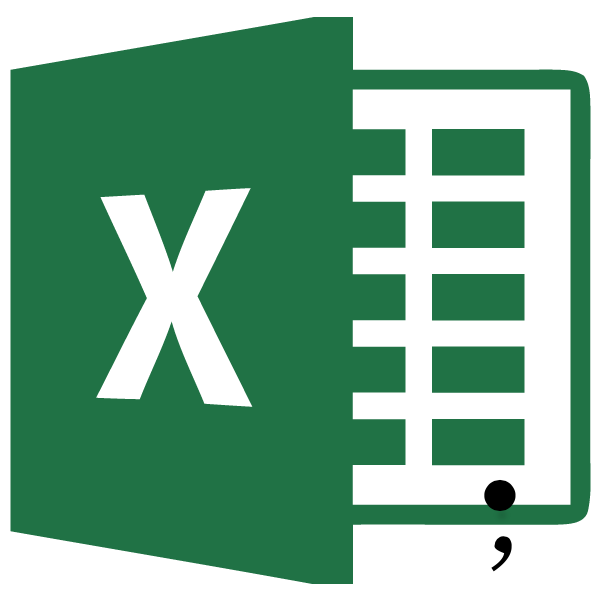
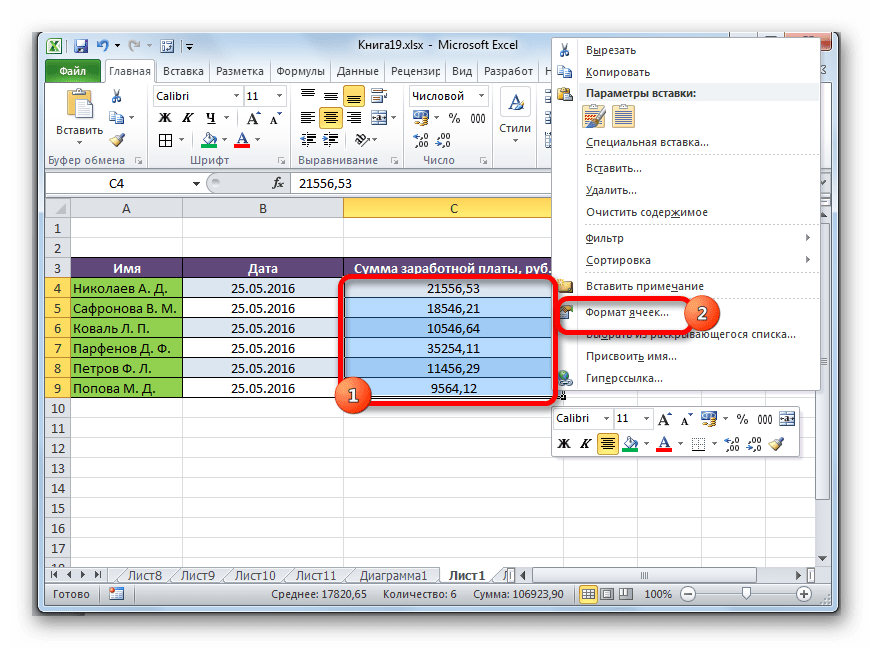
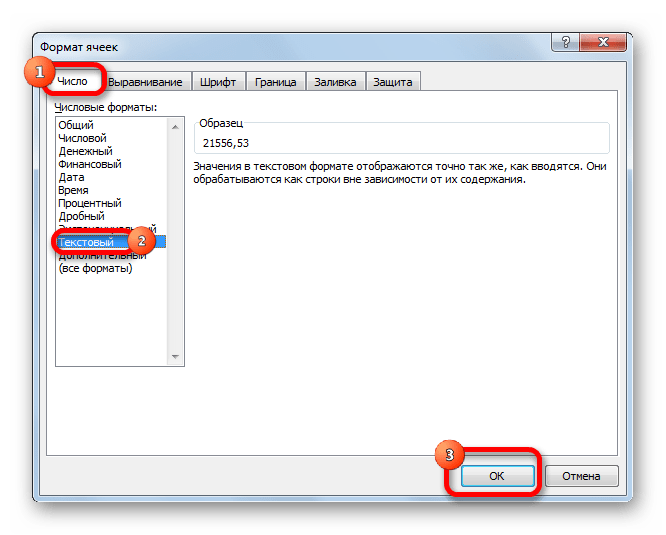
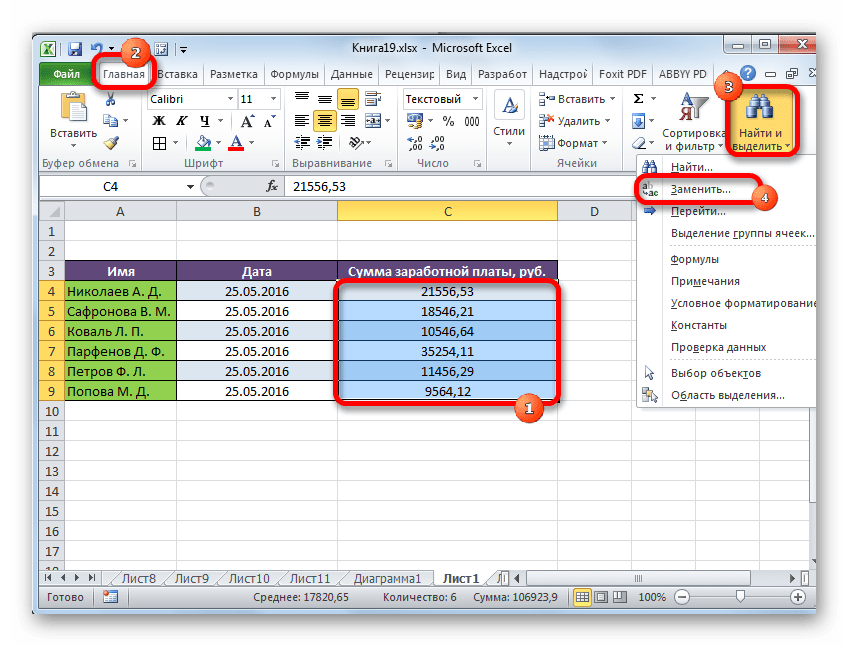
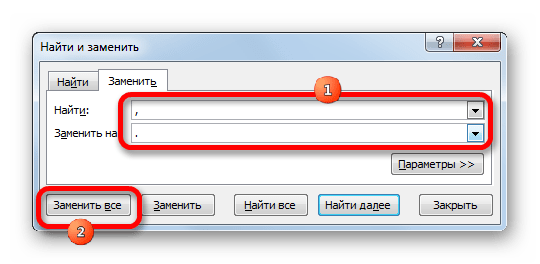
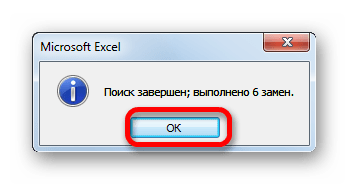
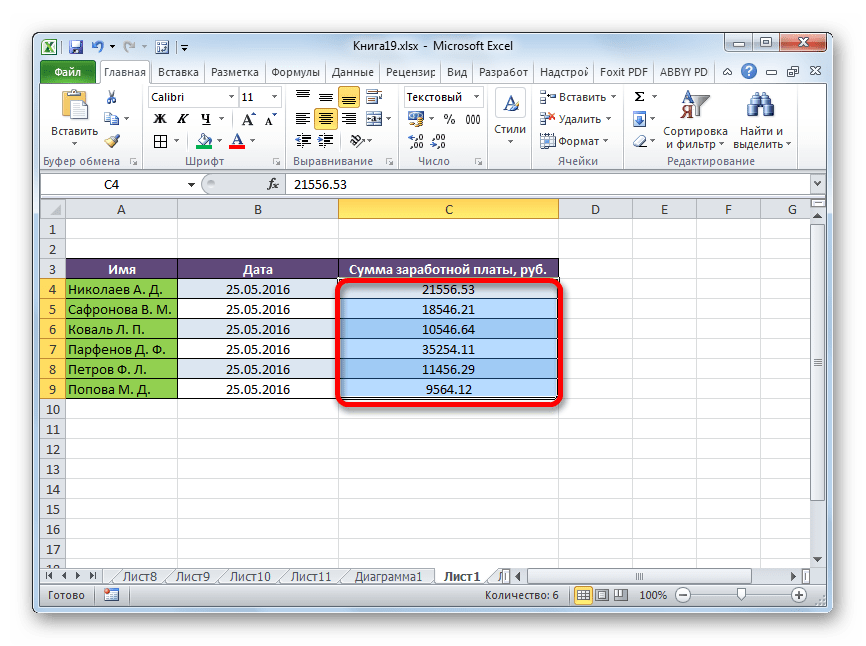
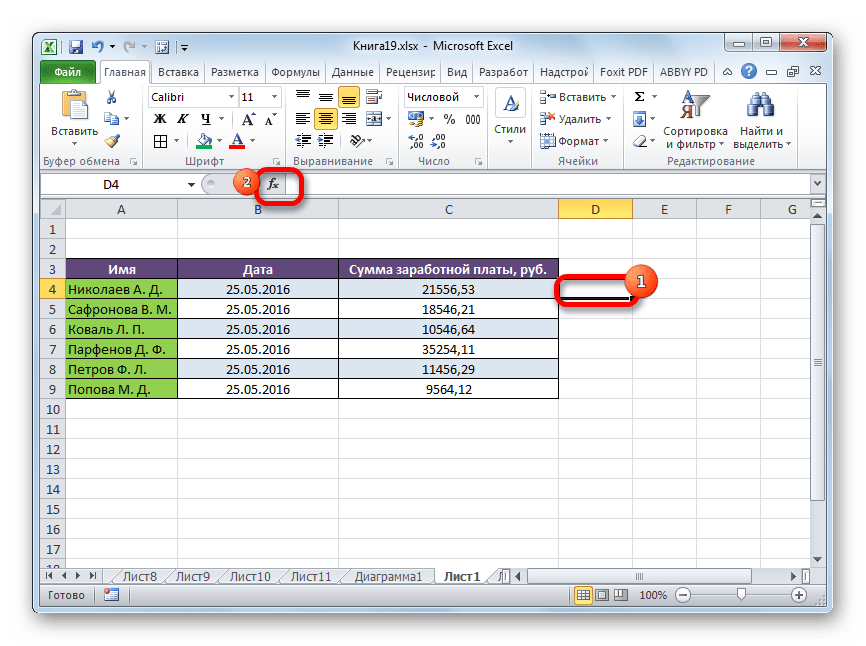
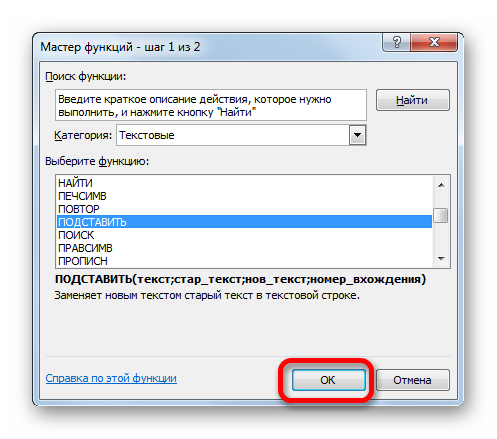

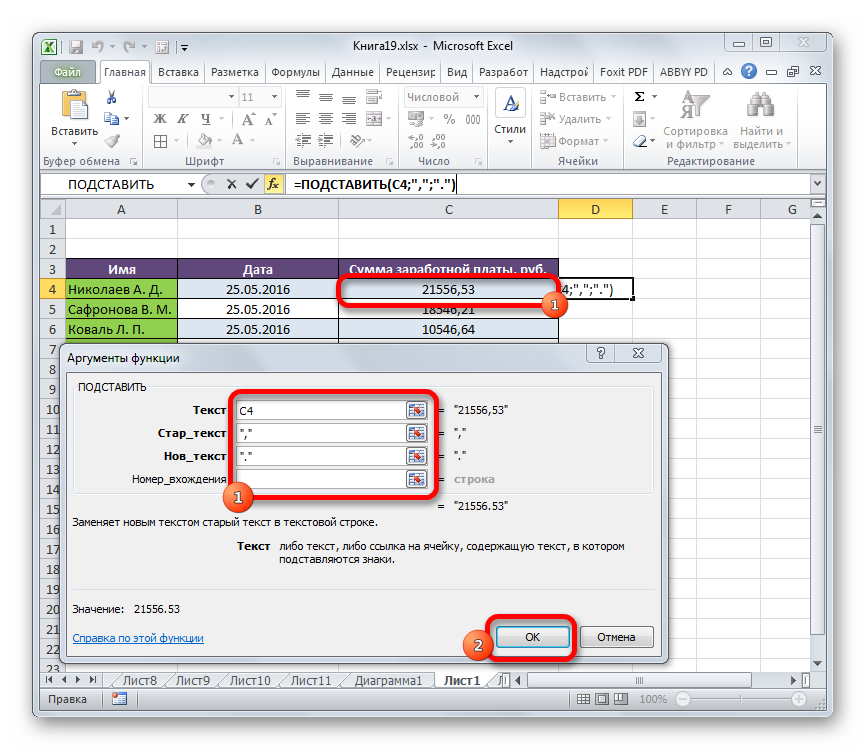
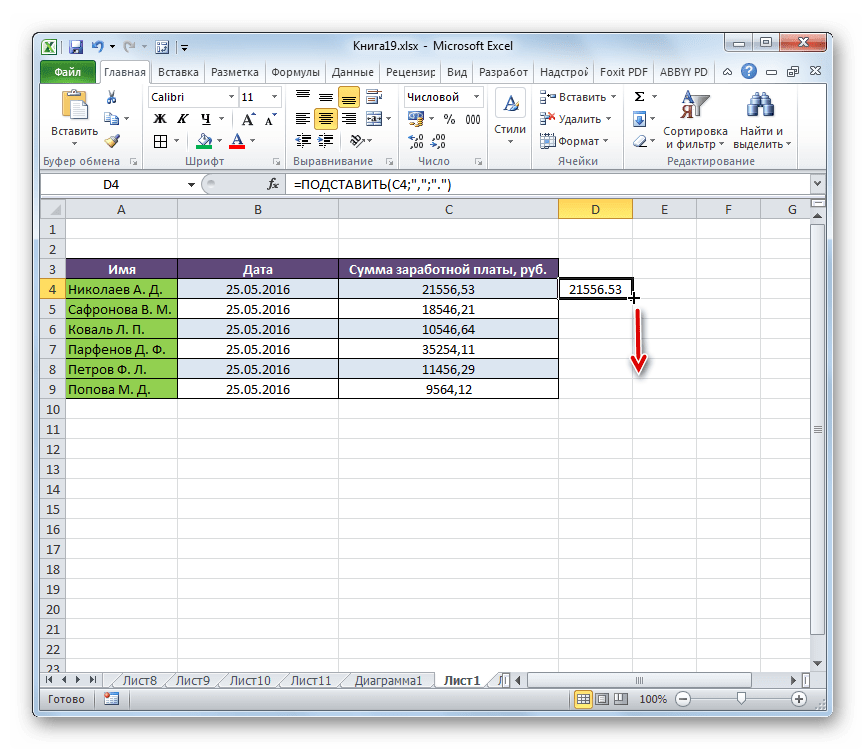
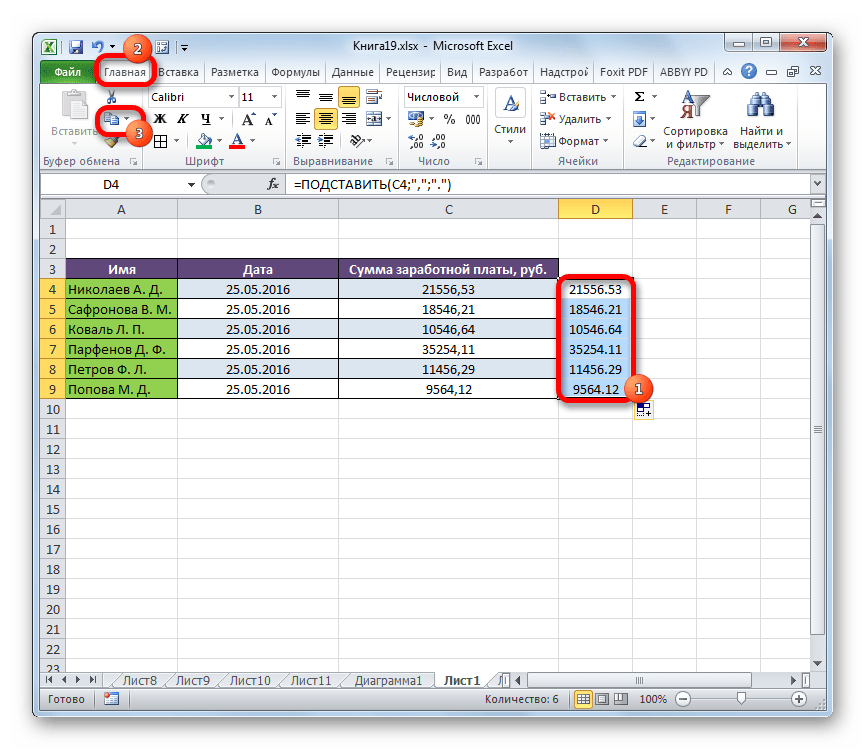
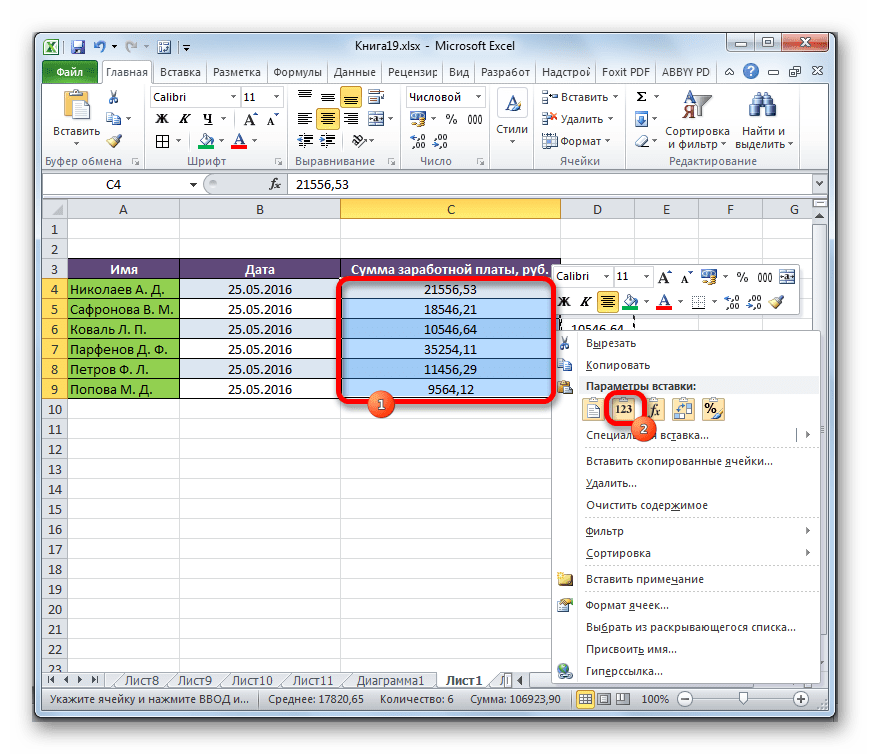
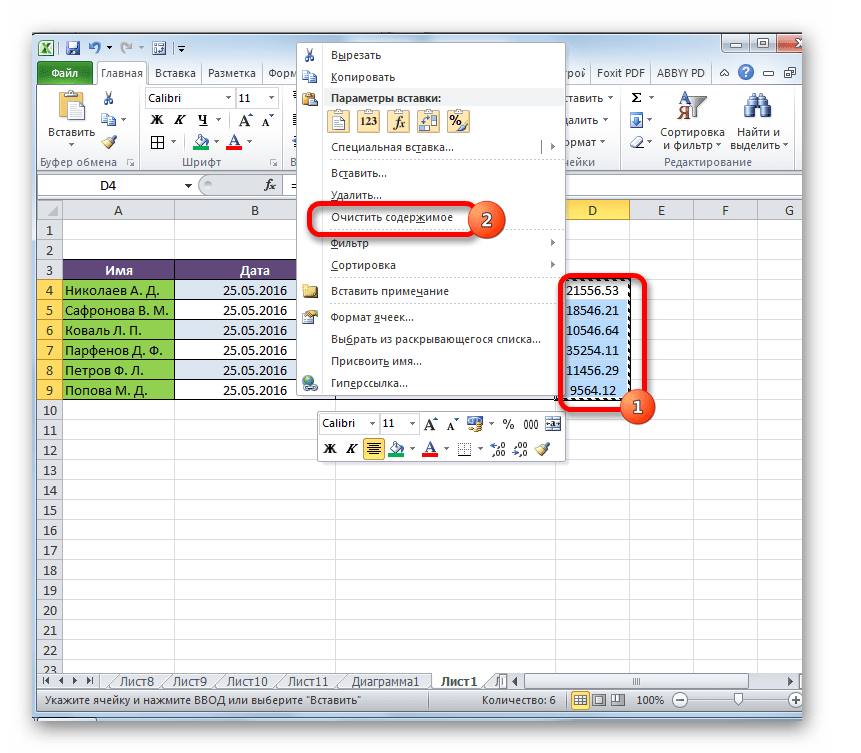
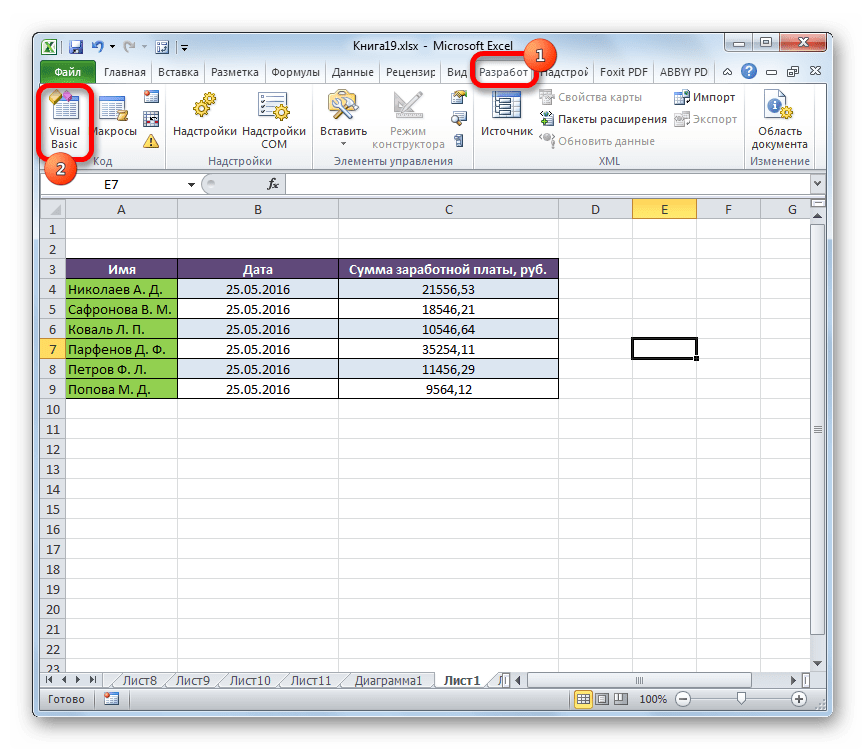
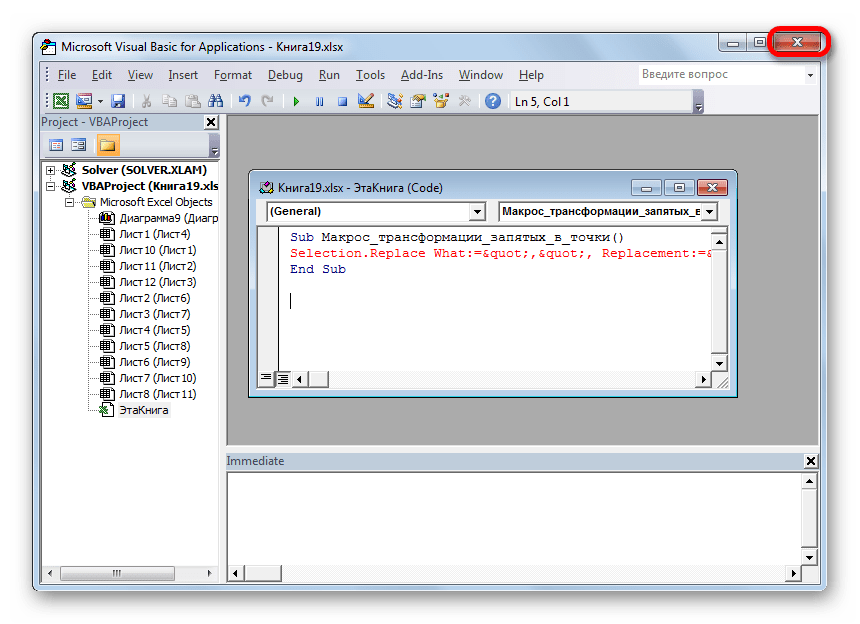
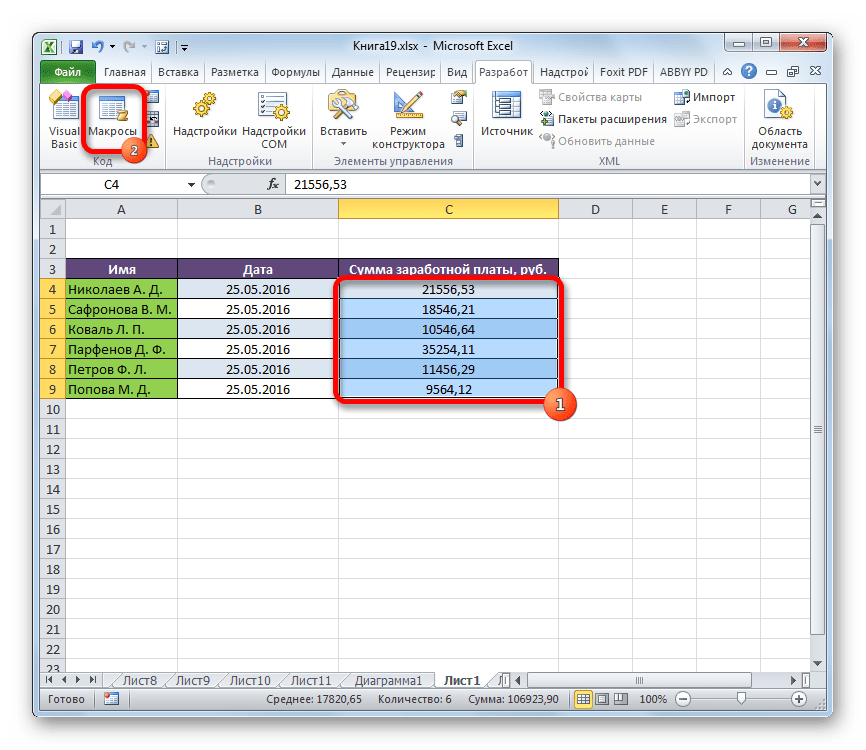
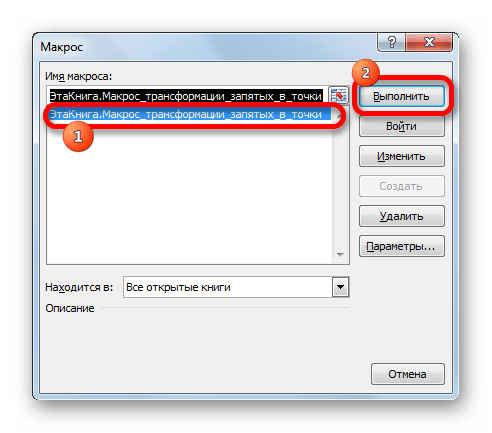

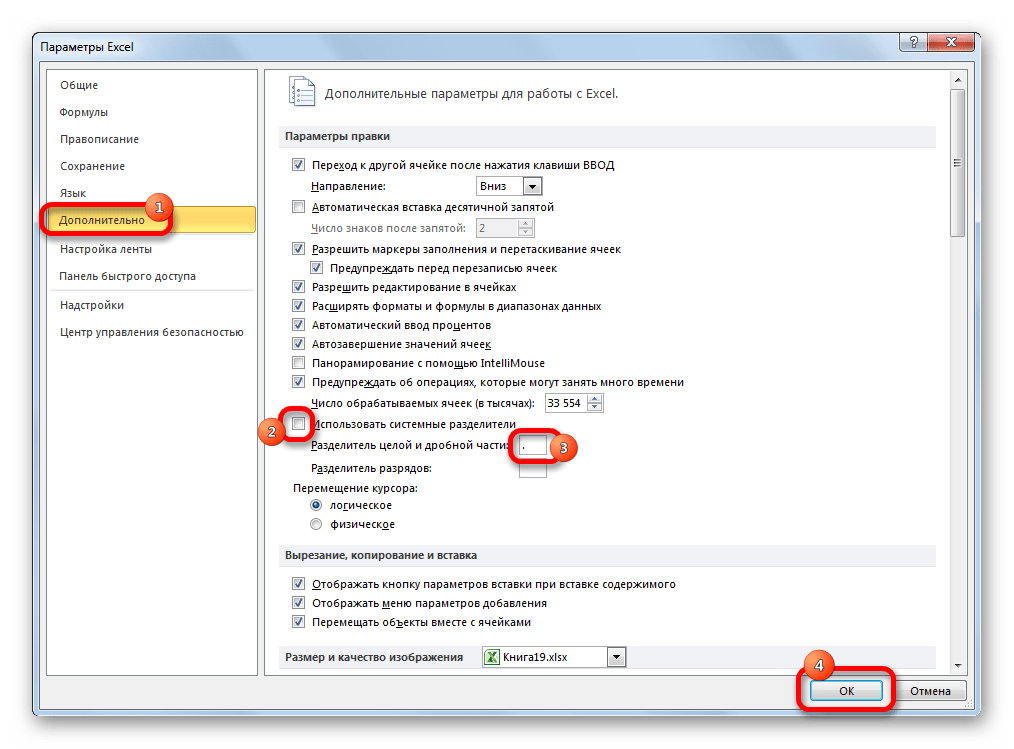
 Примечание: если перед применением инструмента не выполнить выделение, то поиск и замена запятых на точки будут выполнены по всему содержимому листа, что не всегда нужно.
Примечание: если перед применением инструмента не выполнить выделение, то поиск и замена запятых на точки будут выполнены по всему содержимому листа, что не всегда нужно. Нажатие же кнопки “Заменить” выполнит единичный поиск и замену, начиная с первой ячейки выделенного диапазона, т.е. ее нужно будет щелкнуть ровно столько раз, сколько замен согласно заданным параметрам существует.
Нажатие же кнопки “Заменить” выполнит единичный поиск и замену, начиная с первой ячейки выделенного диапазона, т.е. ее нужно будет щелкнуть ровно столько раз, сколько замен согласно заданным параметрам существует.





 Также можно воспользоваться аналогичной кнопкой, расположенной в блоке инструментов “Буфер обмена” в главной вкладке программы. Либо просто жмем горячие клавиши Ctrl+C.
Также можно воспользоваться аналогичной кнопкой, расположенной в блоке инструментов “Буфер обмена” в главной вкладке программы. Либо просто жмем горячие клавиши Ctrl+C.
 Примечание: Вместо выделения диапазона в исходной таблице можно просто встать в самую верхнюю ячейку (или самую левую верхнюю ячейку, если речь идет про область из несколько столбцов и строк), начиная с которой следует вставить скопированные данные.
Примечание: Вместо выделения диапазона в исходной таблице можно просто встать в самую верхнюю ячейку (или самую левую верхнюю ячейку, если речь идет про область из несколько столбцов и строк), начиная с которой следует вставить скопированные данные. Альтернативным способом является очистка содержимого ячеек. Для этого выделяем их, вызываем контекстное меню щелчком правой кнопкой мыши по ним и выбираем соответствующую команду в открывшемся списке.
Альтернативным способом является очистка содержимого ячеек. Для этого выделяем их, вызываем контекстное меню щелчком правой кнопкой мыши по ним и выбираем соответствующую команду в открывшемся списке.














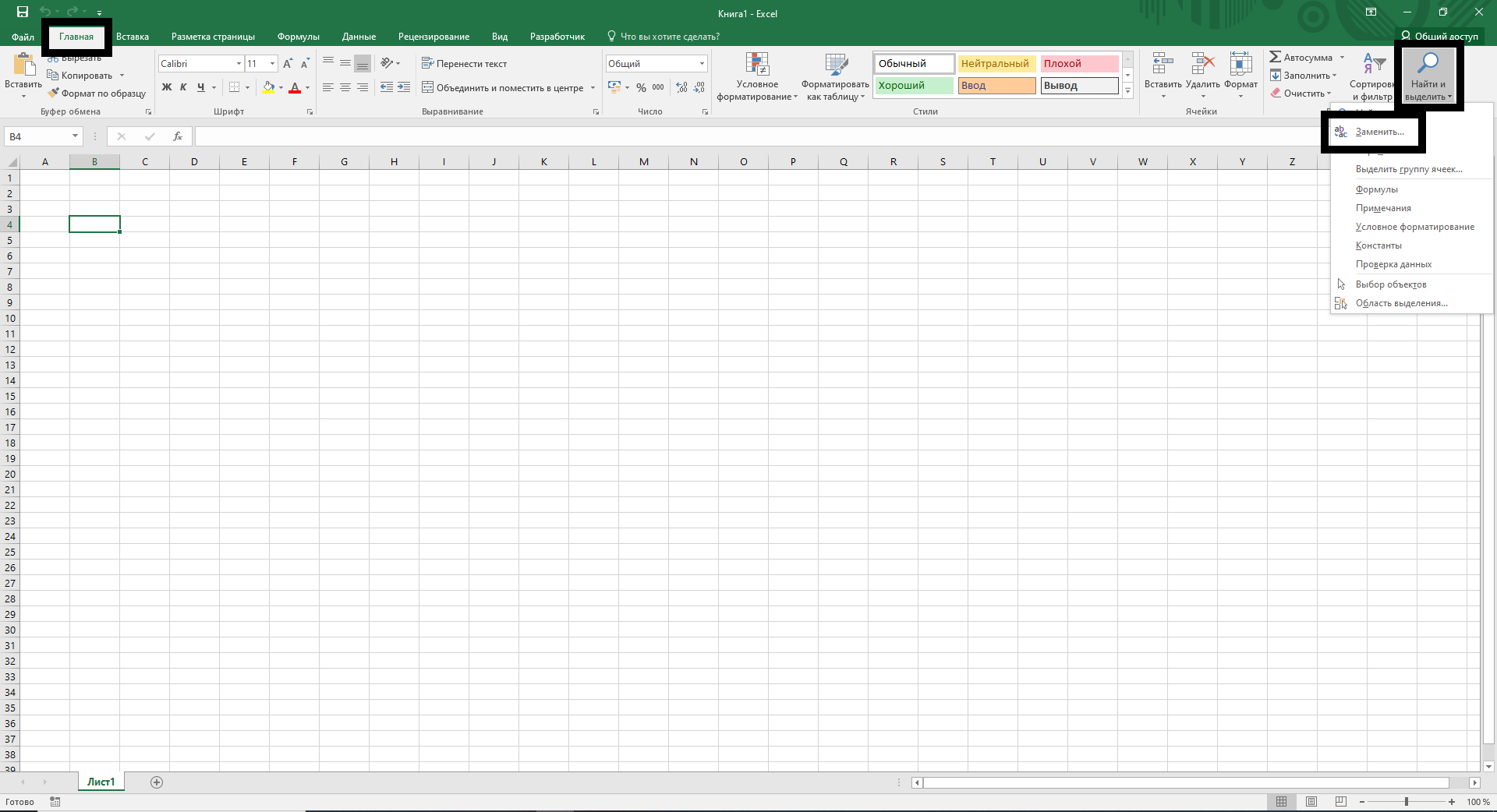
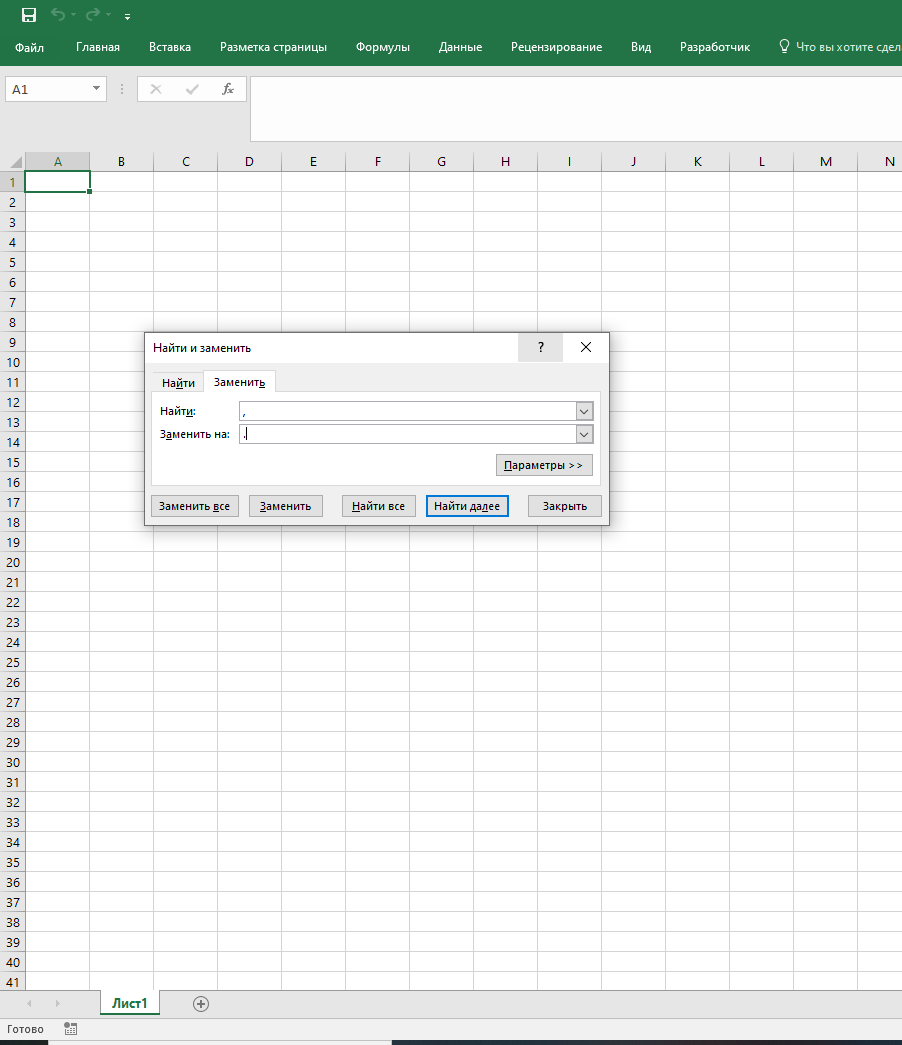
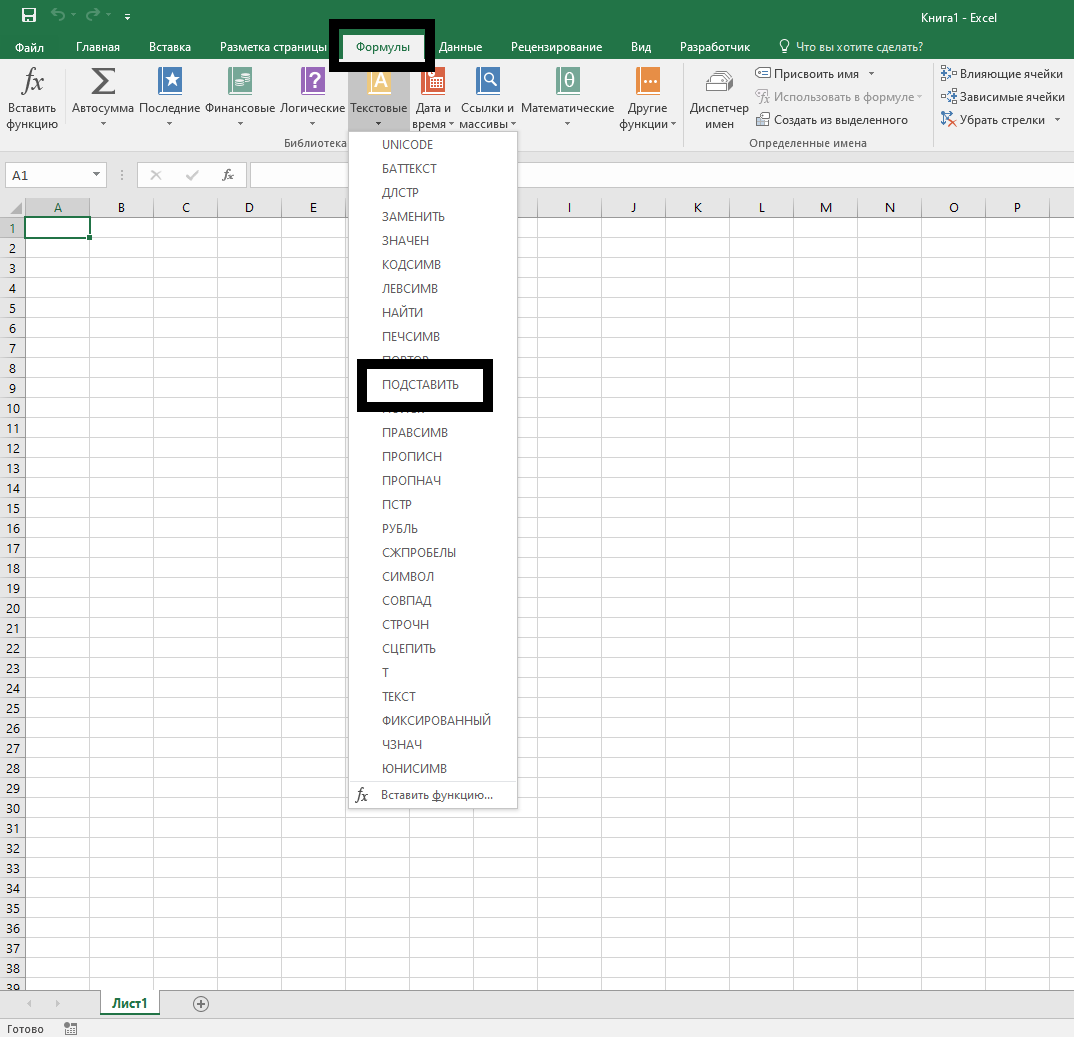
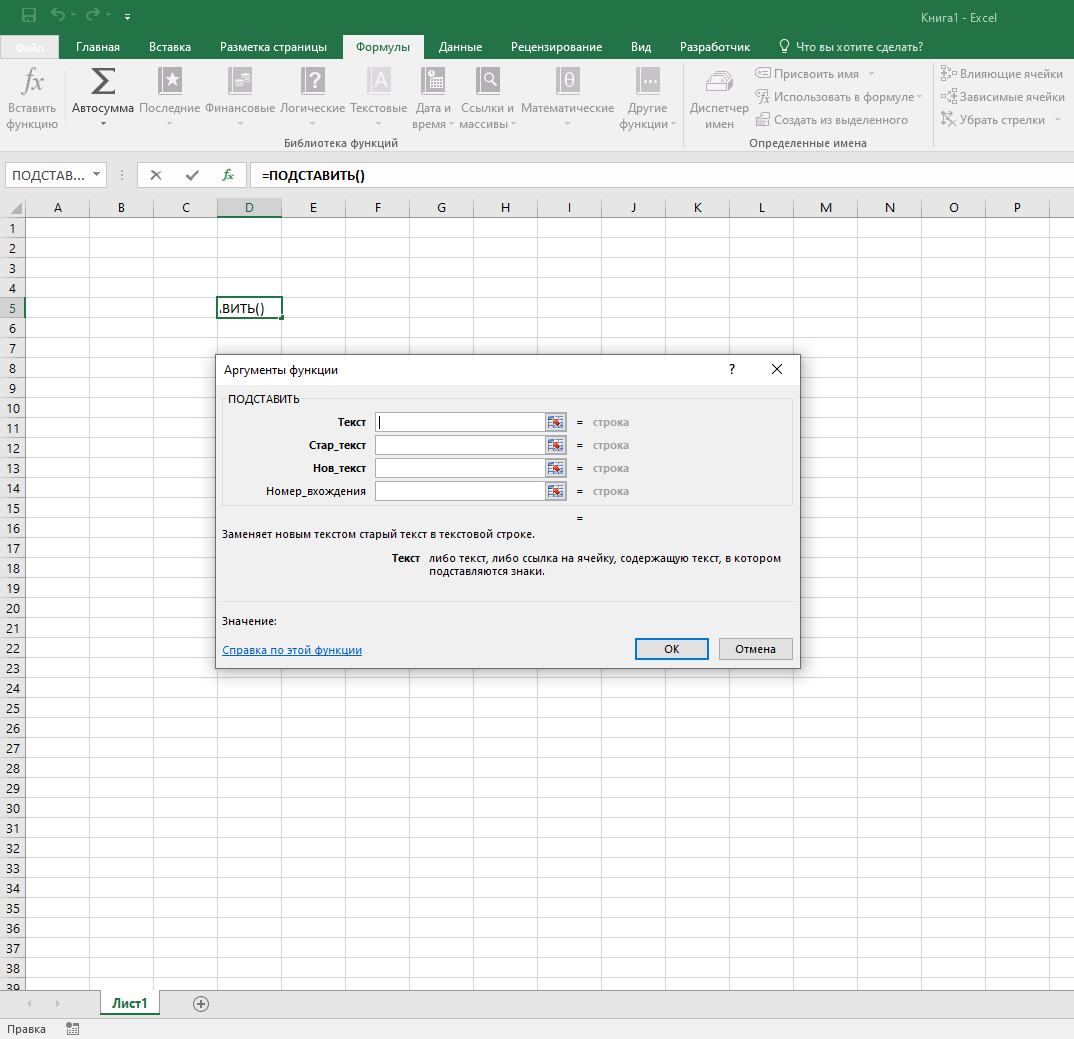
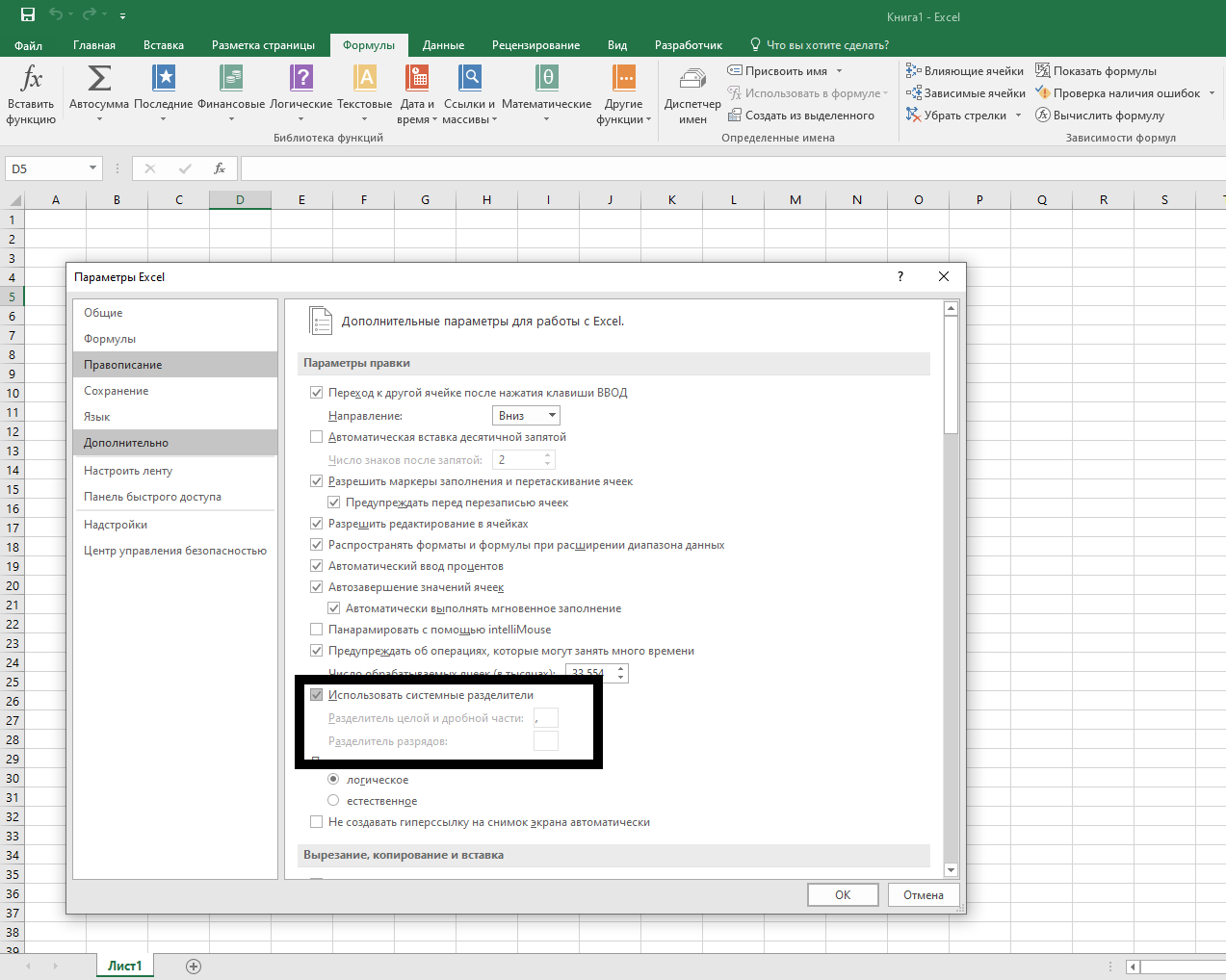
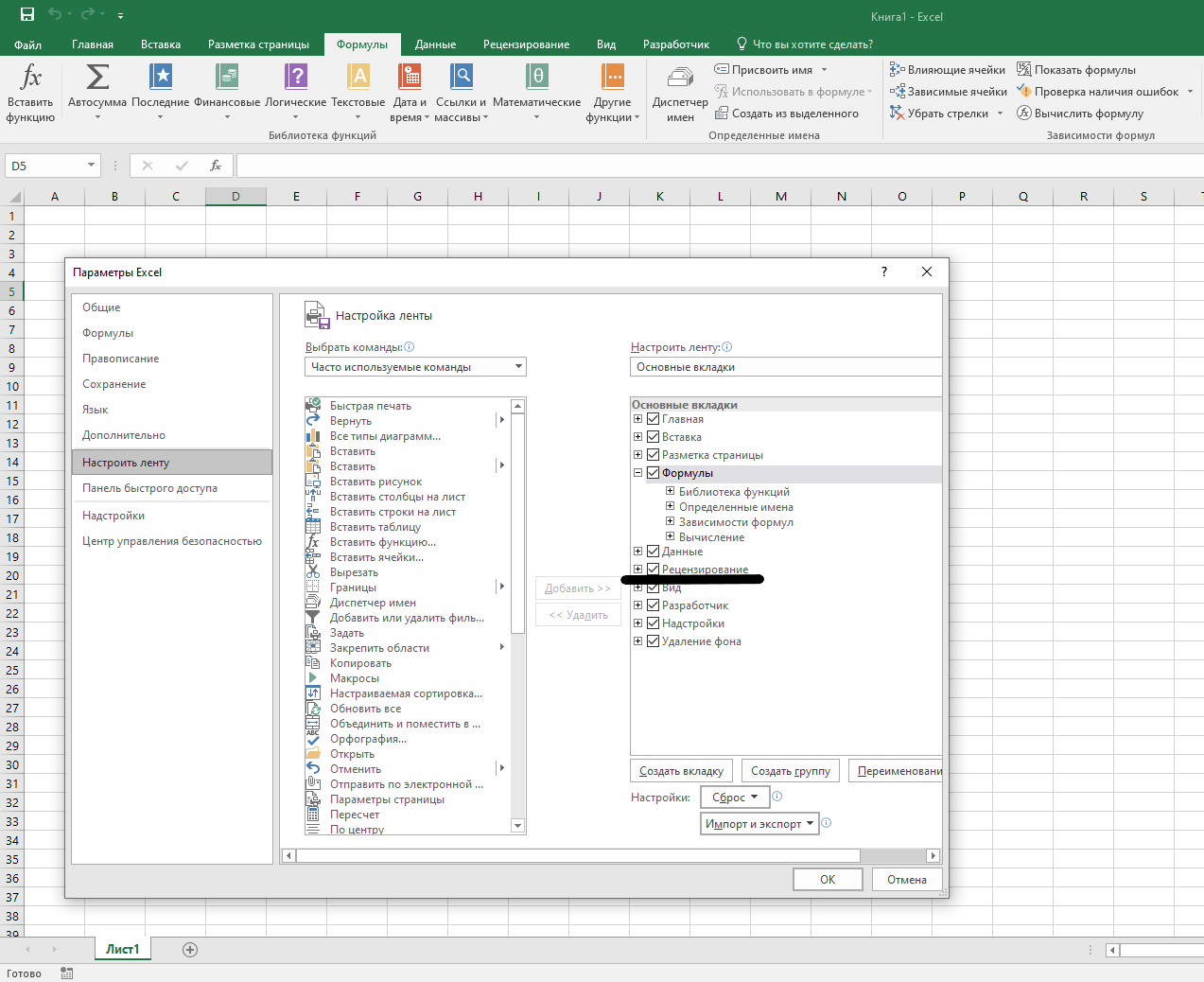
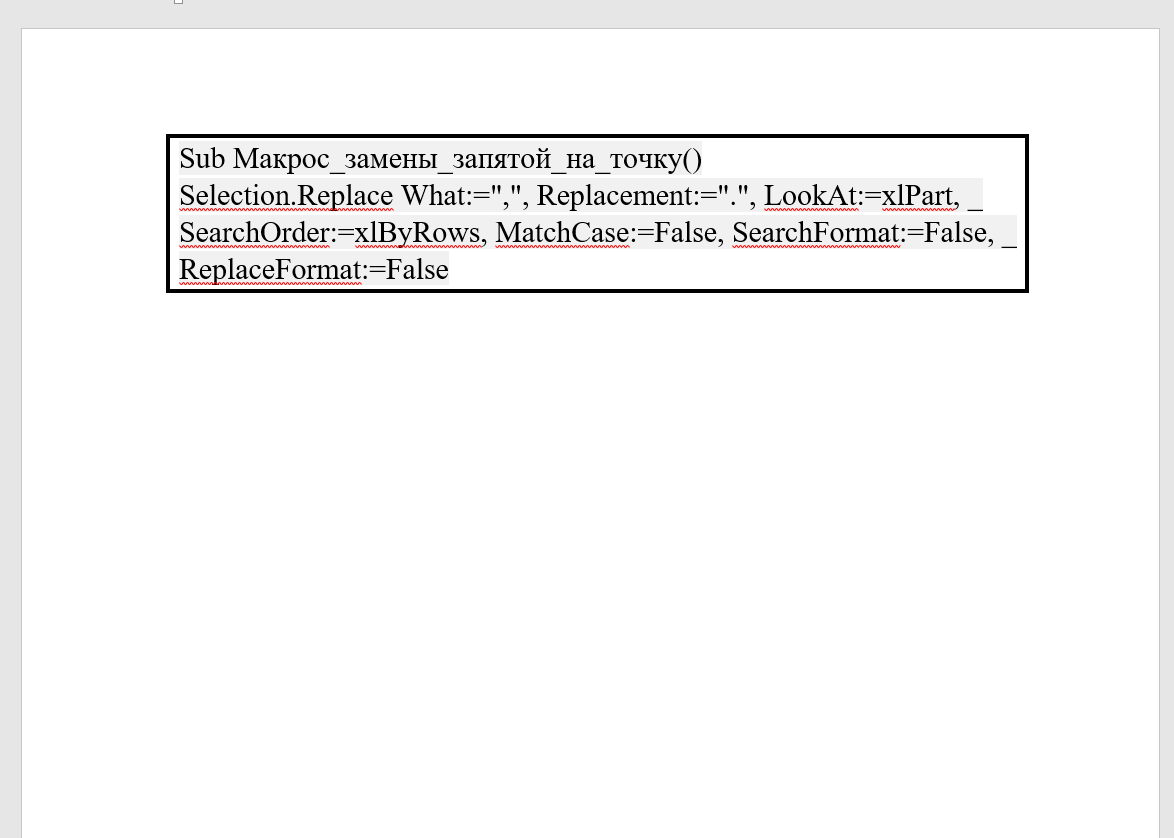
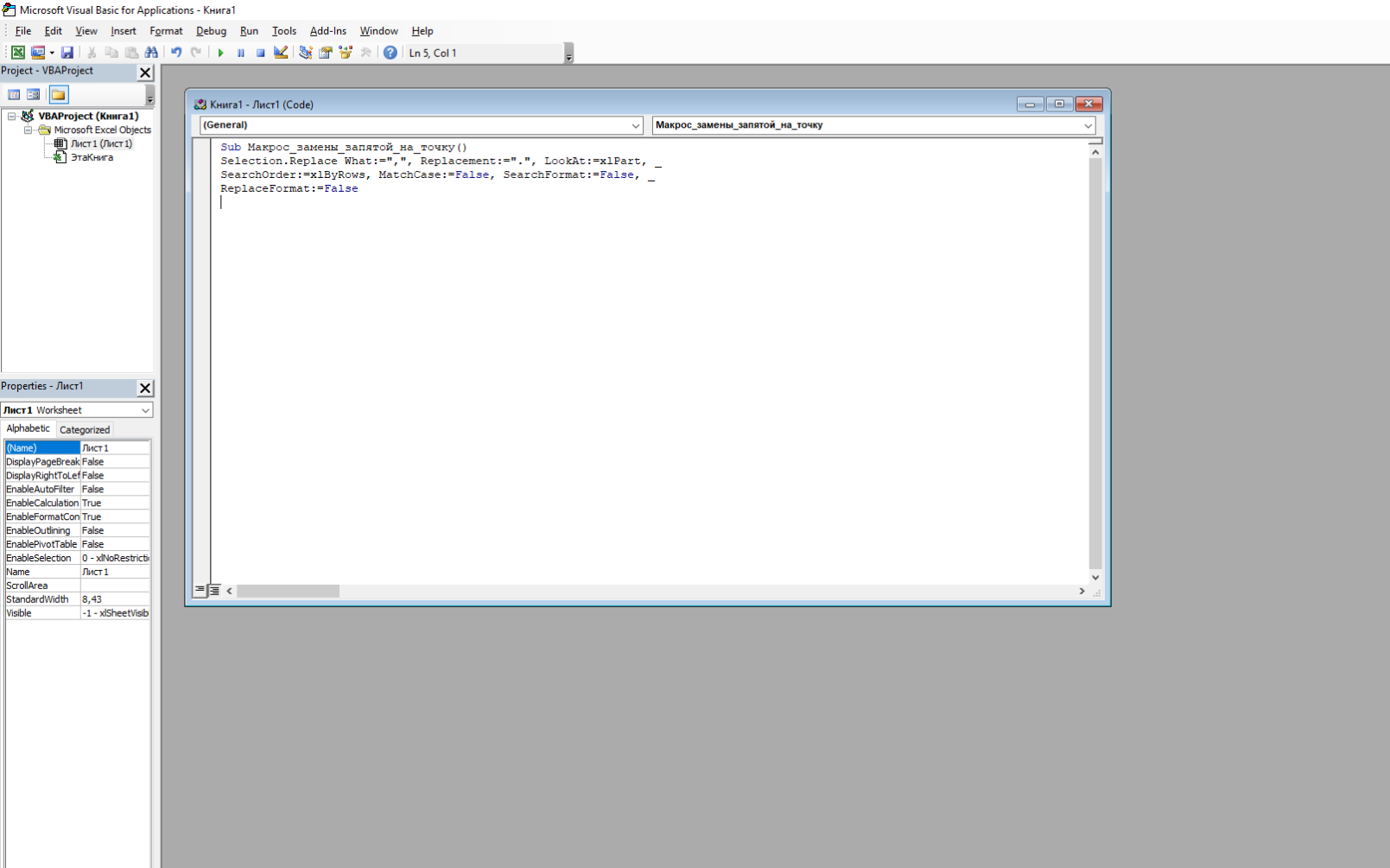
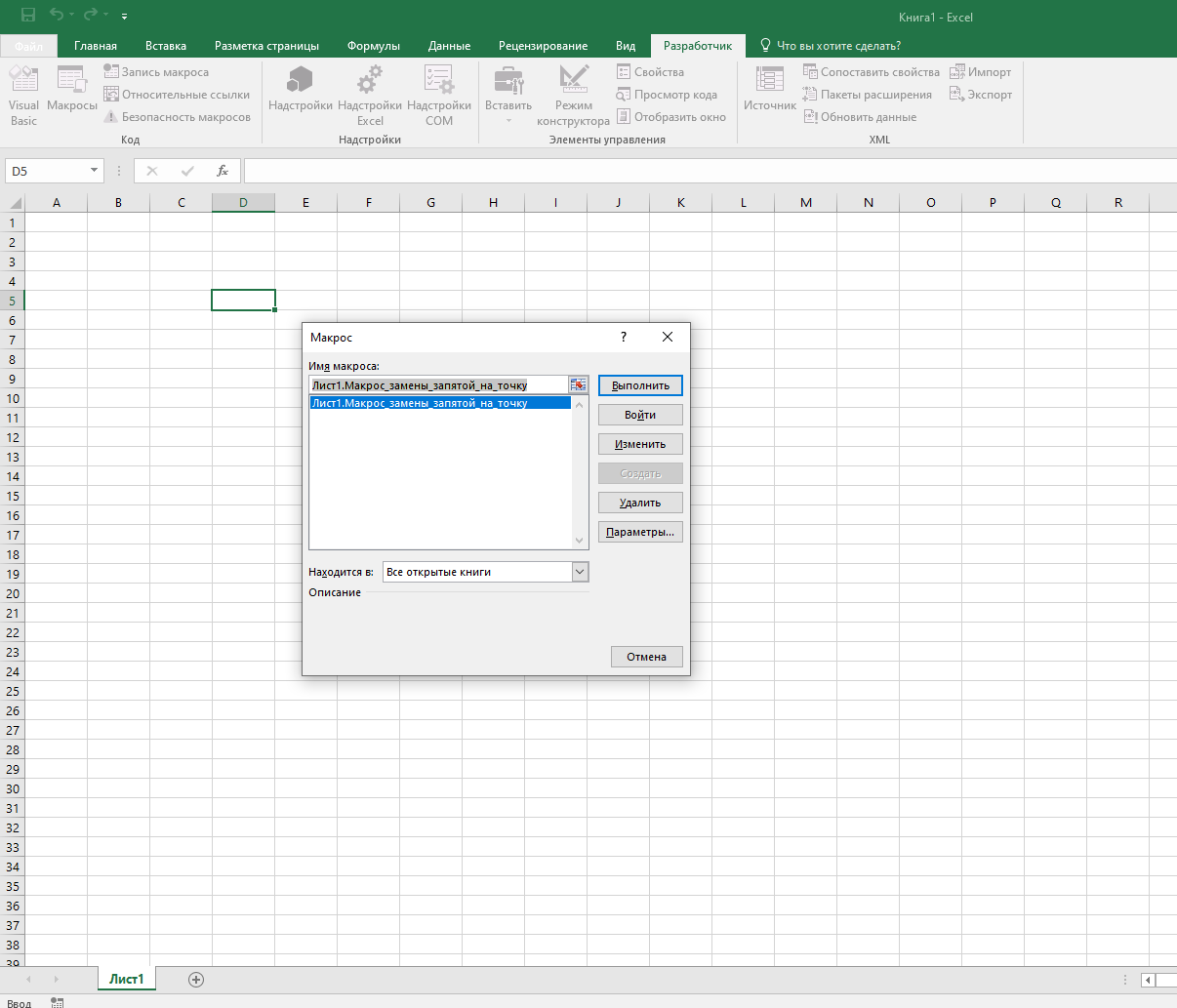
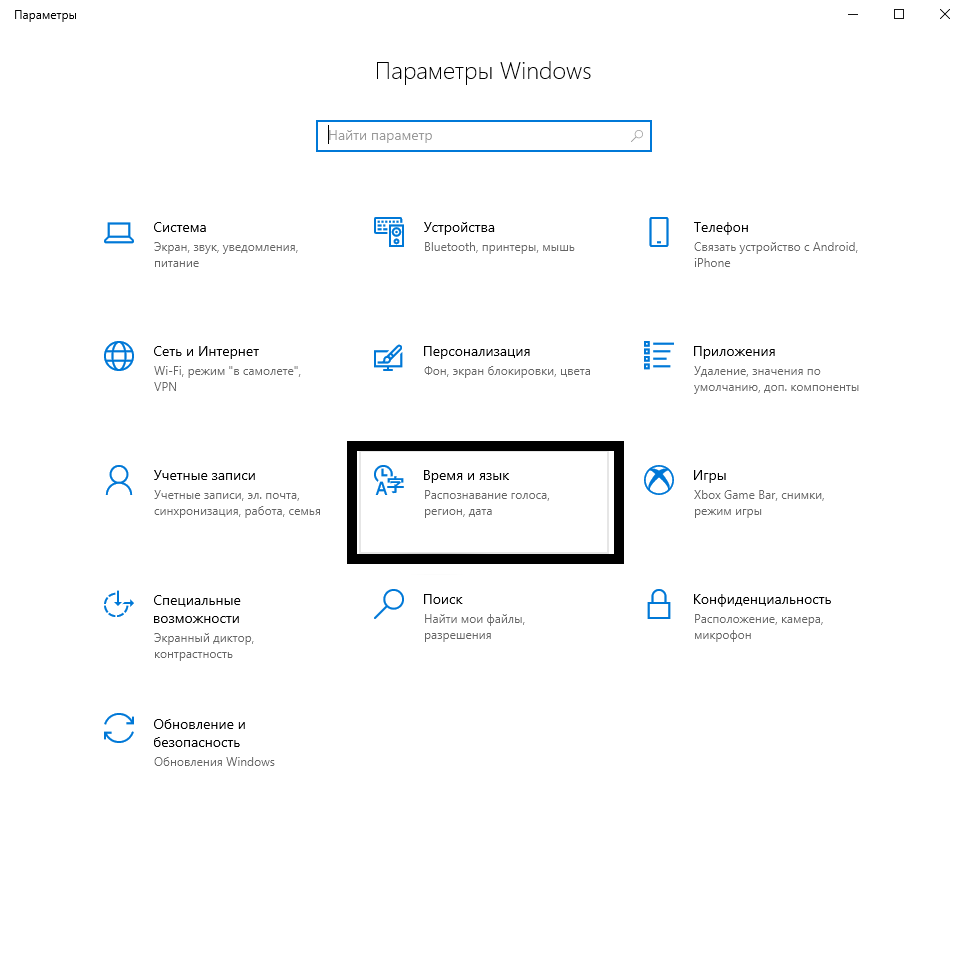
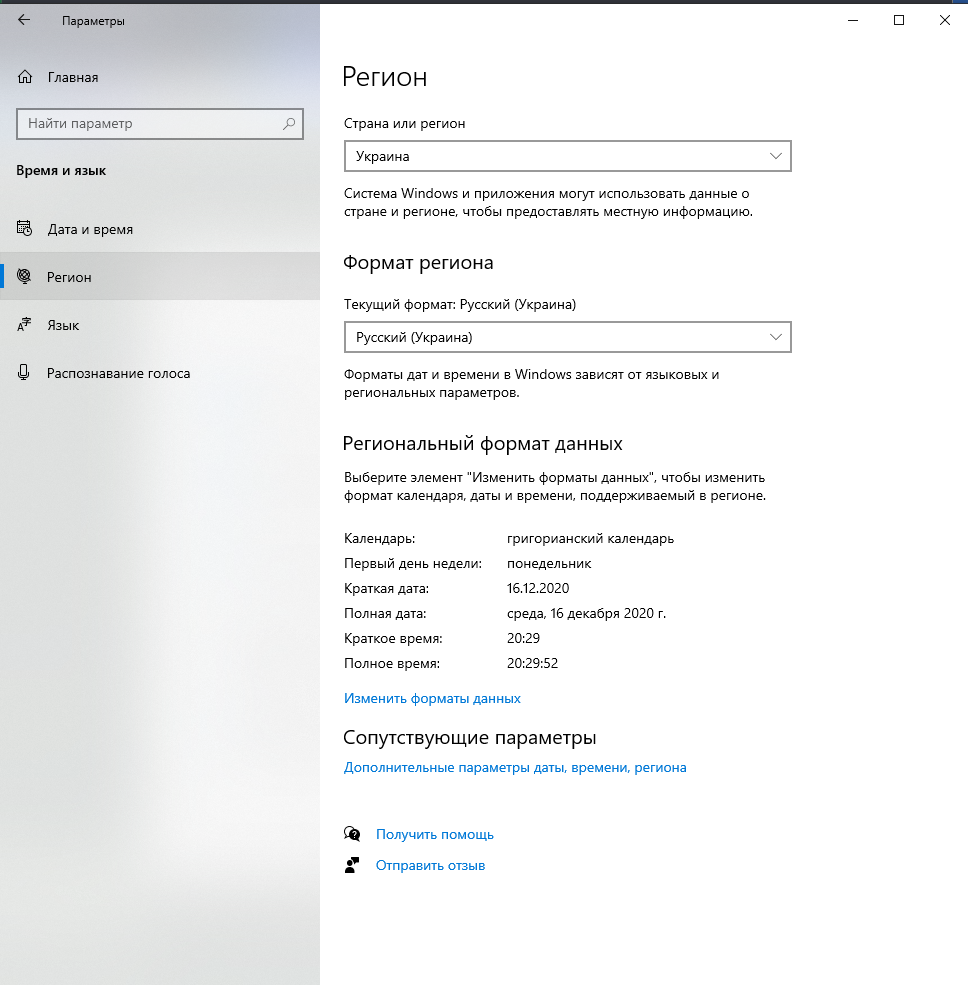
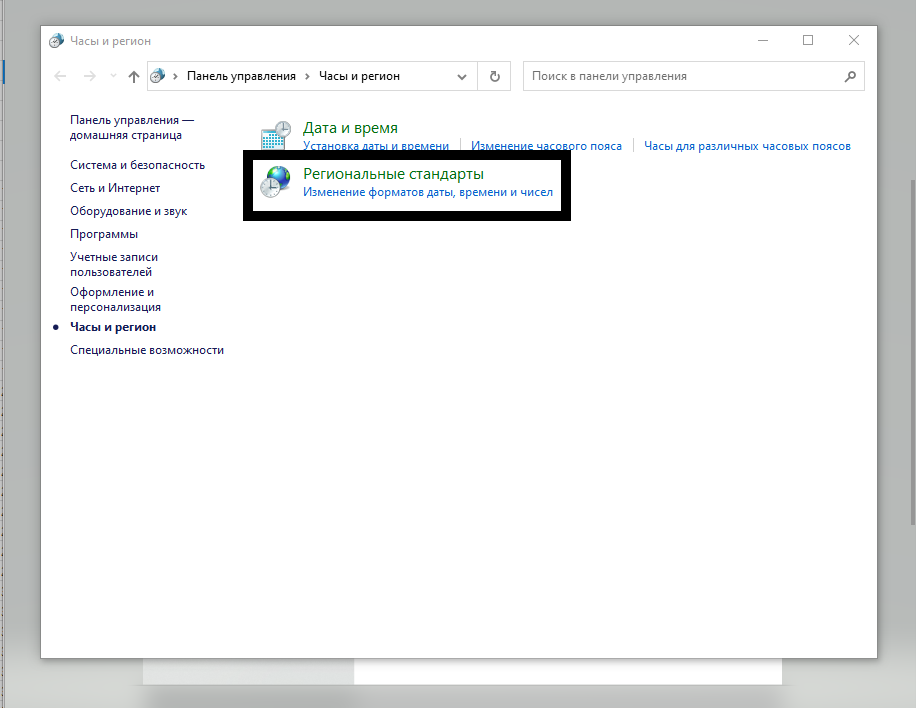
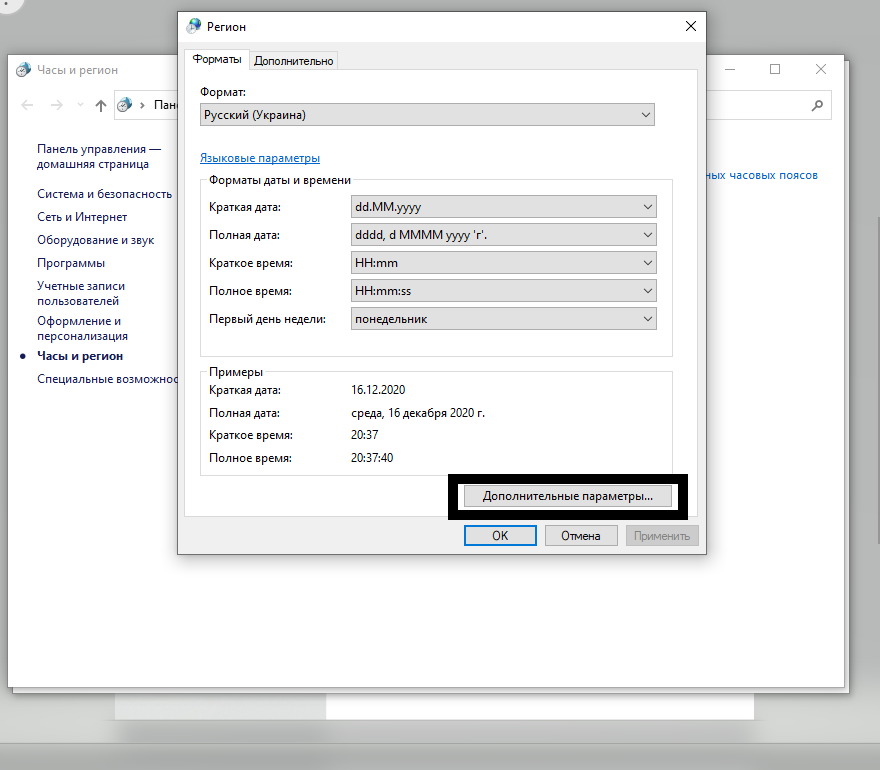
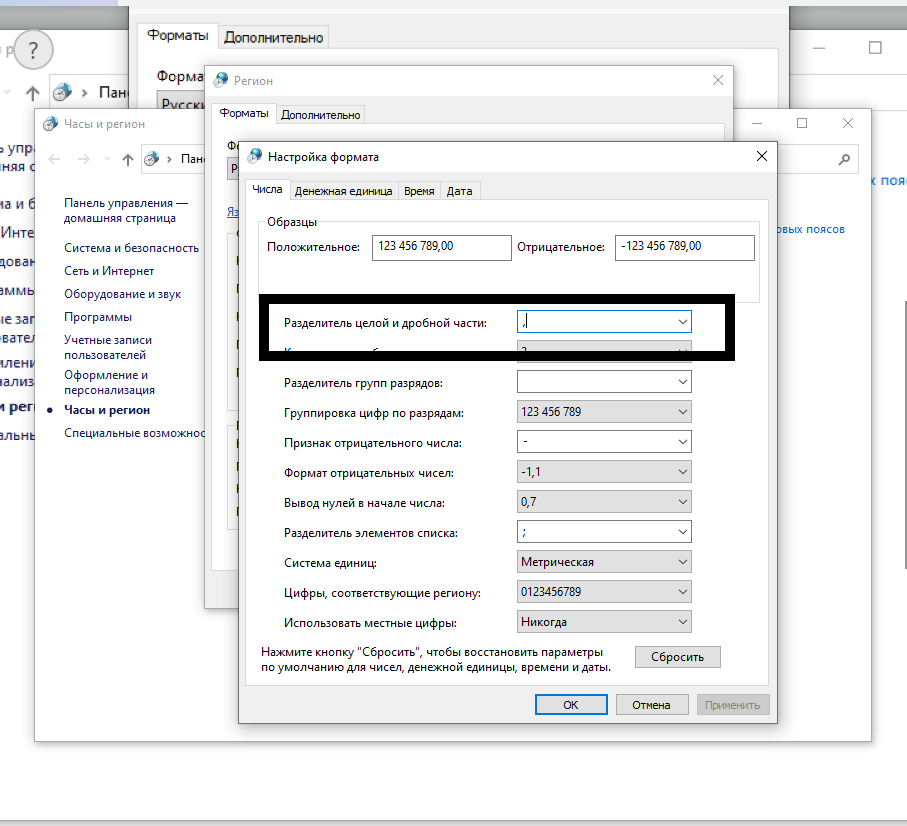
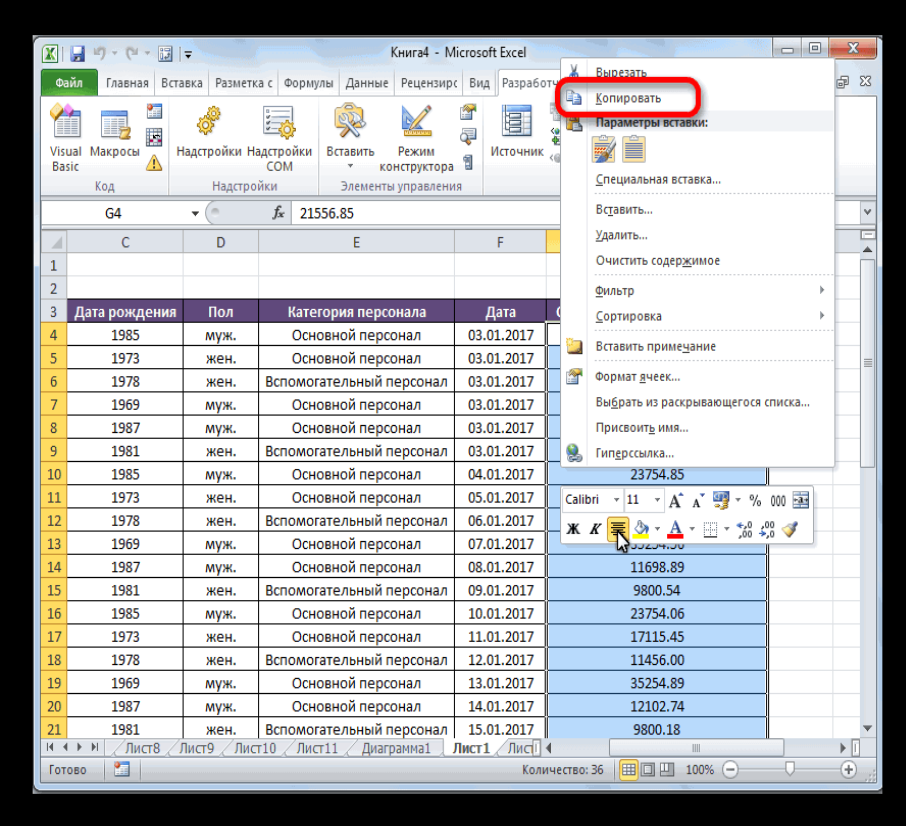
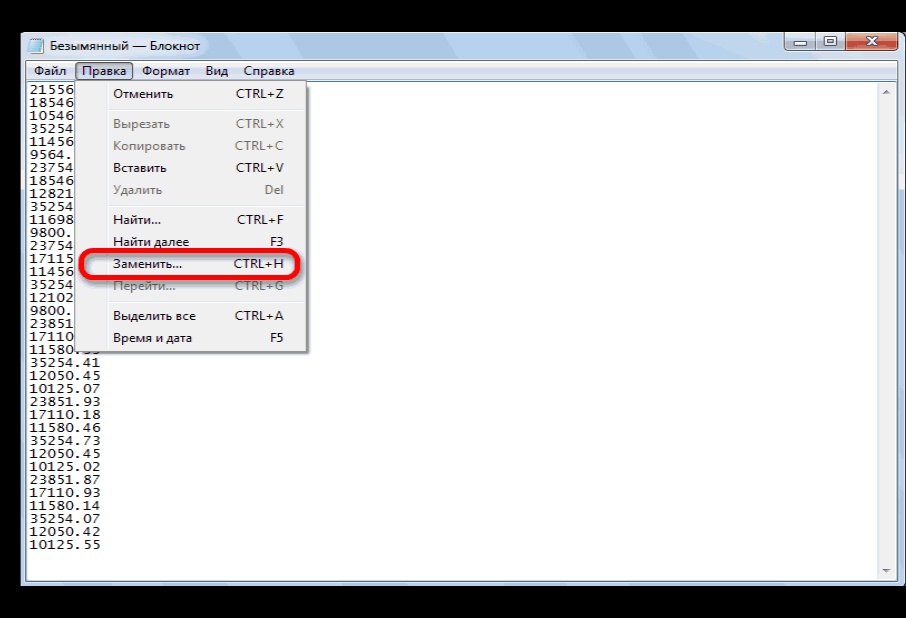
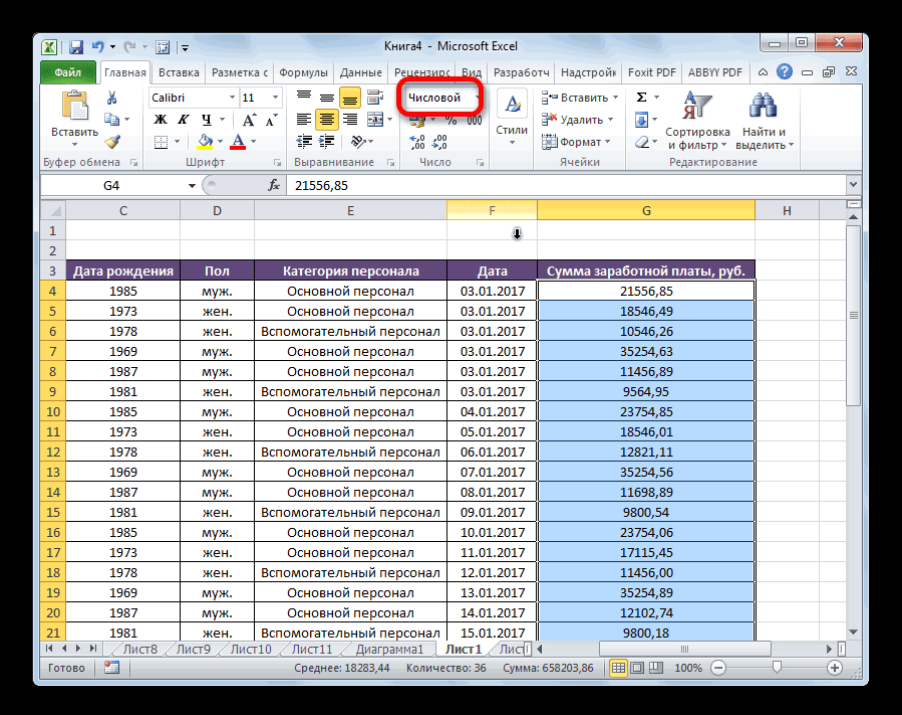
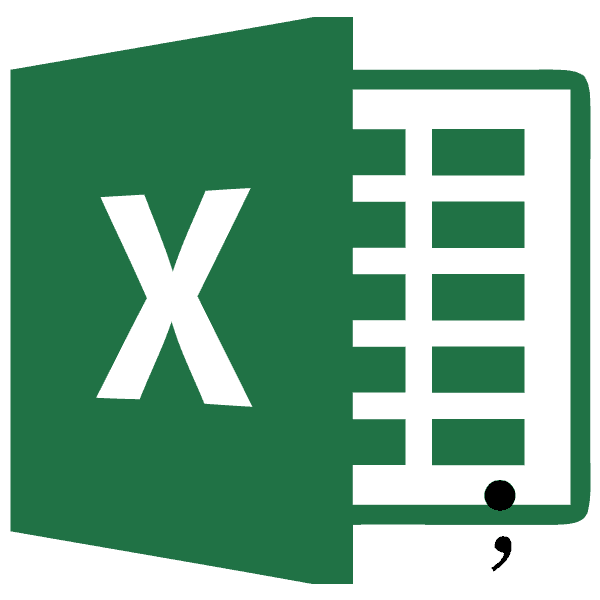
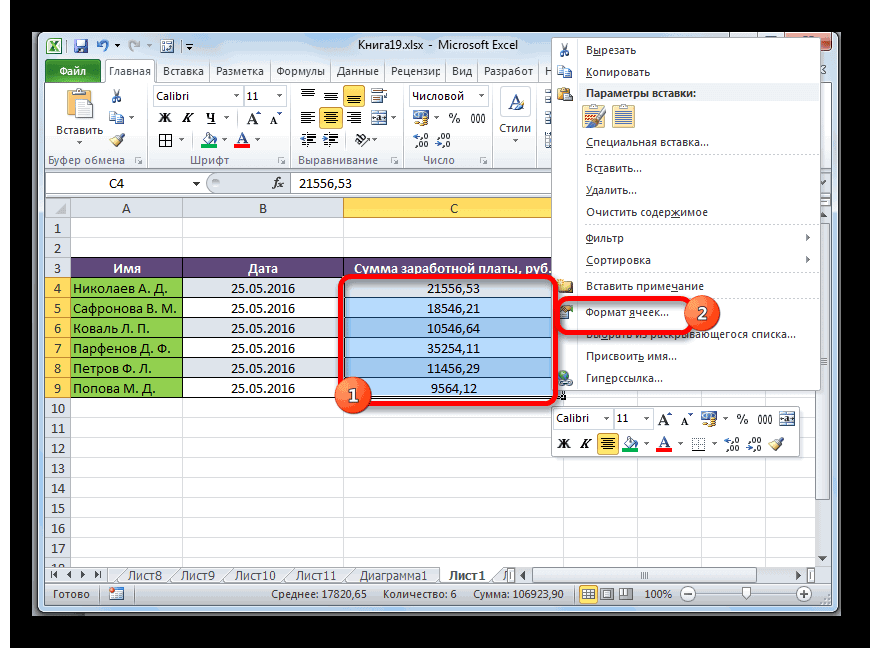
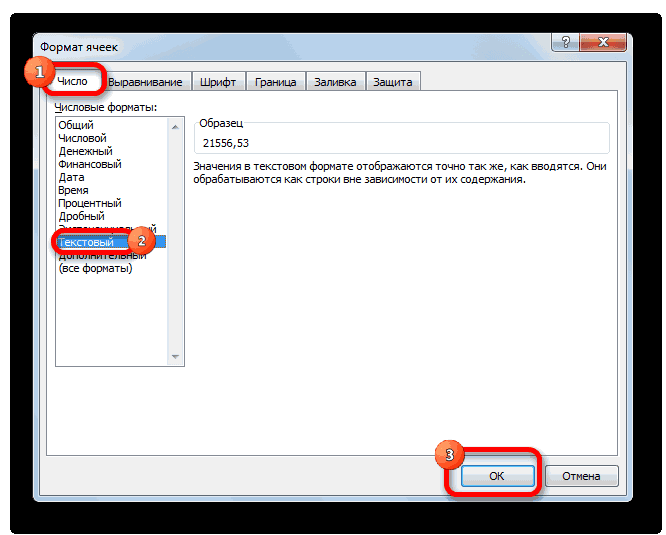
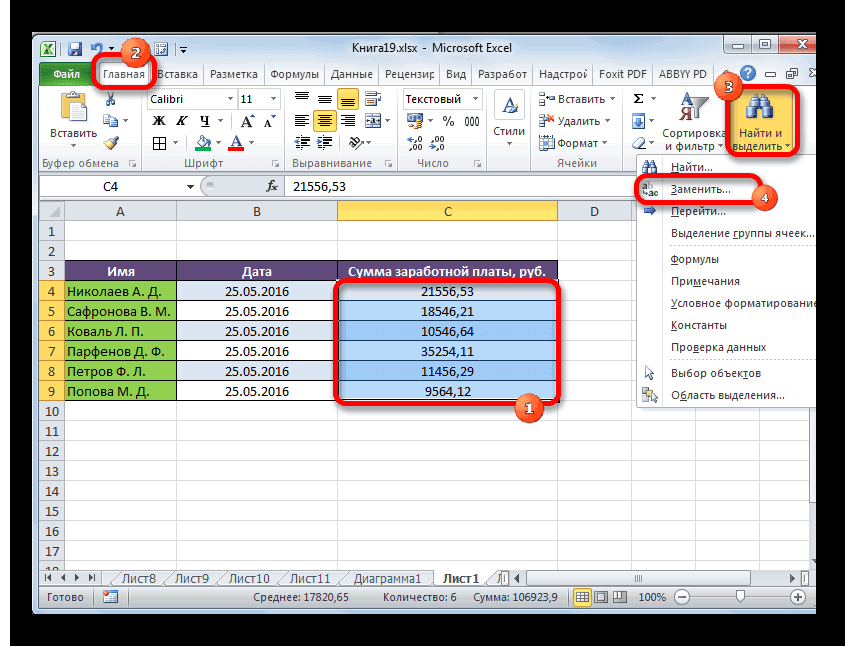
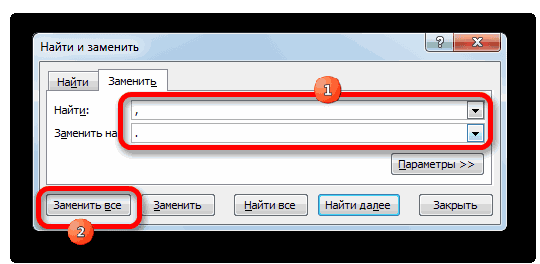
 Прикрепленные файлы Settings Properties/Date в intInd, 1) else:
Прикрепленные файлы Settings Properties/Date в intInd, 1) else: